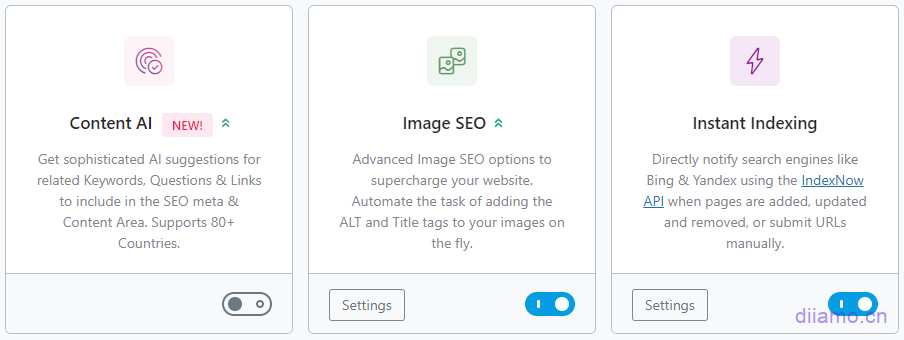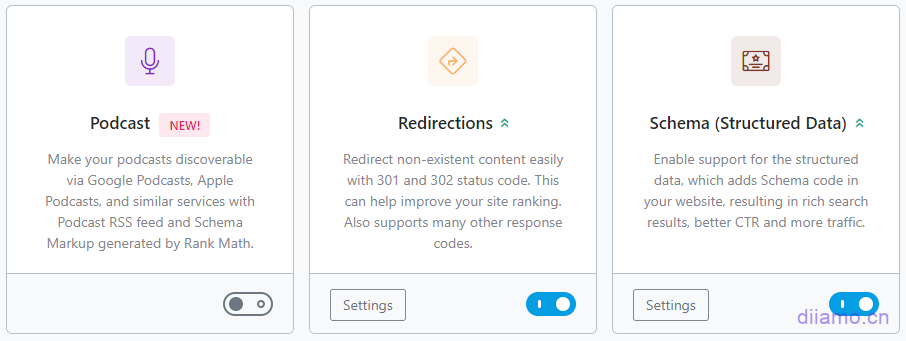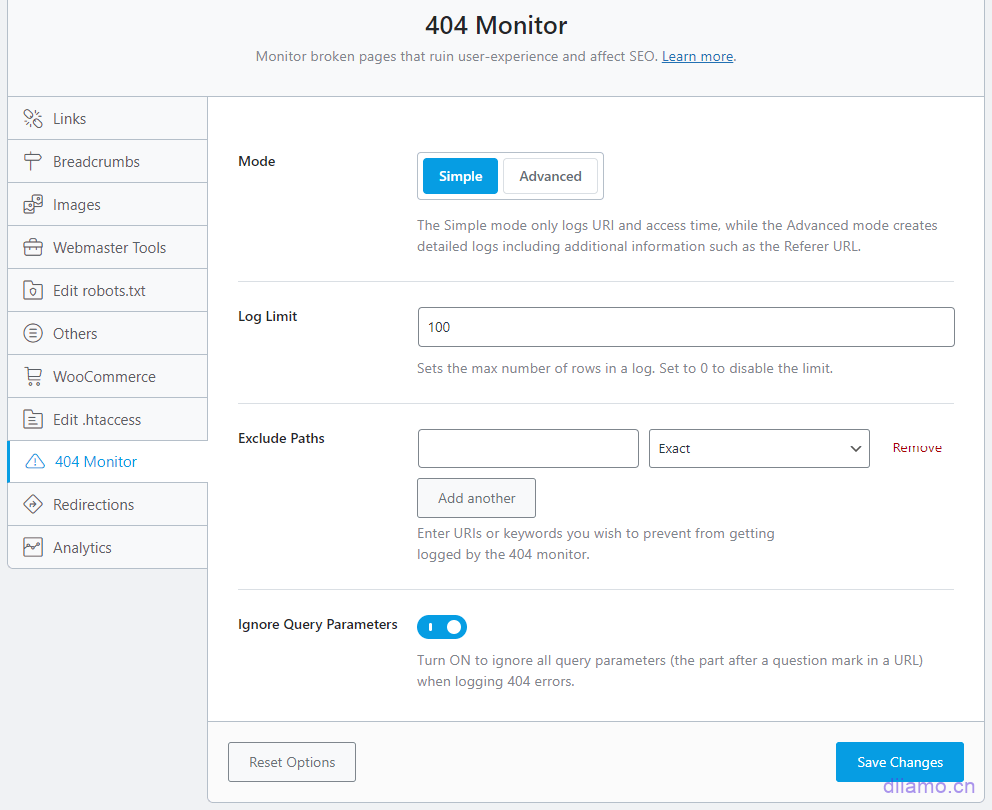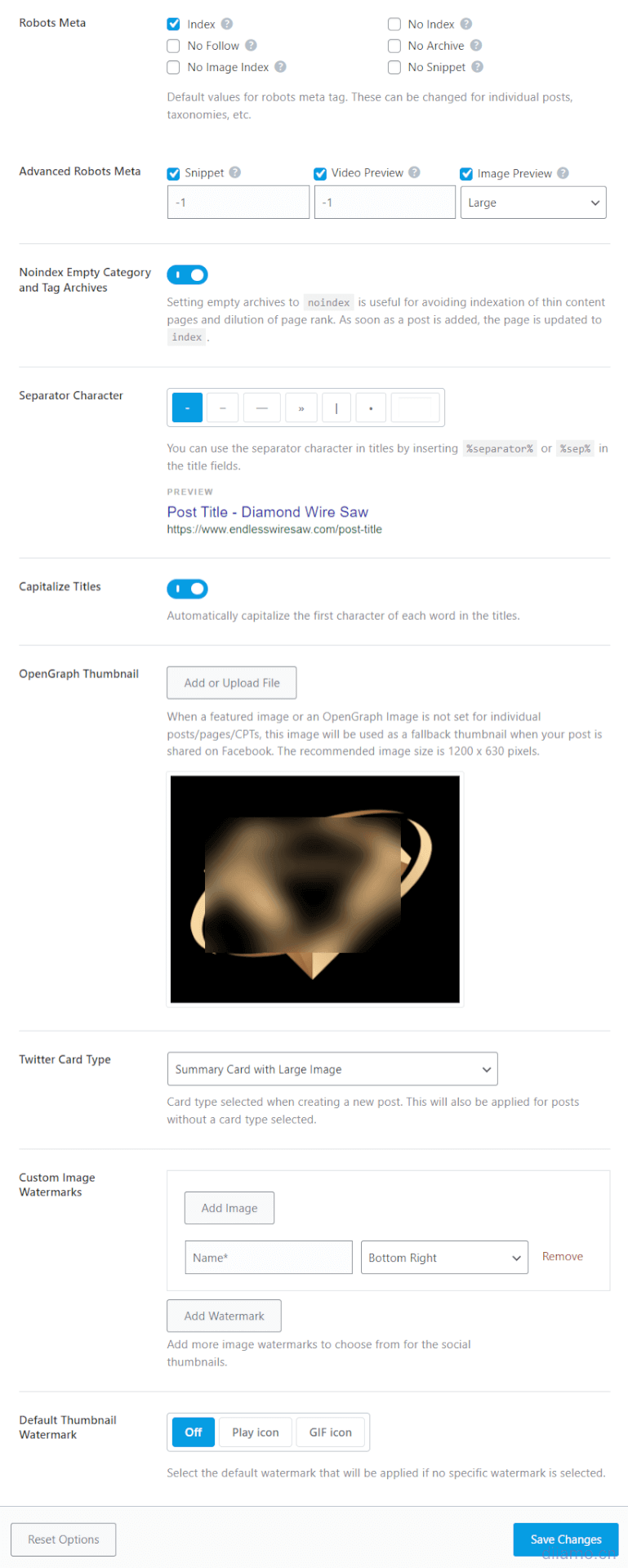Rank Math是最強SEO插件,功能以及效果比其它插件好很多。有些客戶購買了我們的Rank Math Pro插件不懂得如何設置,也看不懂關鍵詞評分標準以及如何獲得100分,所以我們寫這篇Rank Math設置教程幫大家解惑。
Rank Math設置教程
下面將會詳解Rank Math Pro每一個功能和設置,有疑問歡迎下方評論留言。
Dashboard設置
點擊Rank Math設置里面的“Dashboard”,默認進入“Modules”選項卡。點擊頁面右上角“ Advanced Mode”切換到高級模式,會顯示更多功能。
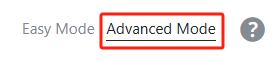
這里可以啟用/關閉相應功能。 按下圖設置啟用/關閉,下面有文字說明。
404 Monitor: 打開,會記錄訪客訪問了本站哪些404頁面。從404記錄可以知道本站有哪些頁面鏈接損壞導致無法訪問,然后結合’“Redirections”功能重定向404鏈接修復SEO問題。
過多404頁面對SEO有不良影響,需要修復。下面有404頁面修復教程。
ACF:如果有安裝ACF插件就打開,能幫助插件識別ACF字段文字內容,有助于優化SEO。沒安裝ACF插件就關閉。
AMP:關閉,如果你有安裝AMP插件,建議卸載掉。AMP對轉化率有不良影響,谷歌也說不對AMP抱有希望。
Analytics:打開,可以鏈接谷歌站長工具和谷歌分析,直接在網站后臺顯示關鍵詞排名和頁面索引情況,非常方便實用!下面有教程講解如何鏈接谷歌賬戶以及查看數據。
打開這個功能會導致數據庫體積變大,會對服務器性能有一點點影響(我覺得影響很小)。如果你平時直接在谷歌分析官網之類查看數據,不需要在網站后臺查看的話,關閉這個功能。
bbPress & BuddyPress:如果沒安裝這2個論壇插件就保持關閉,有安裝就打開。
Content AI:不建議打開。這是一個額外收費功能,分析一次關鍵詞要2-3元很貴,需要去Rank Math官網購買額度才能使用。我們覺得Content AI作用不是很大,有點像專門割小白韭菜。
Image SEO:打開,非常重要的功能。會自動將 ALT 和 Title 標簽添加到圖像中,大大增強圖片以及圖片所在頁面的SEO效果。
Instant Indexing:打開,非常重要的功能。能夠解決谷歌收錄慢、不收錄的問題。
Link Counter:計算頁面、帖子、產品等內容的內鏈和外鏈數量,用于SEO評分以及建議。打開后會導致數據庫膨脹,如果你是專家懂得按SEO要求添加dofollow外鏈和內鏈,關閉它。否則新手建議打開。
Local SEO:此功能會添加相應元數據把網站設置成本地商業網站,當用戶在谷歌 (百度不生效) 搜索本地業務時會很大可能搜索到你的網站。
例如你們是鮮花店,店鋪在XX城市。打開這個功能設置你們的店鋪地址等信息后,如果XX城市的居民在谷歌搜索“XX城市鮮花店”會優先把你們鮮花店網站頁面排到前面。
有本地實體店或者本地業務的話,建議打開,否則保持關閉。如果是外貿網站不建議打開,除非你們有辦公室在國外。
News Sitemap:新聞類網站(例如搜狐門戶,百度新聞等)打開,不然的話關閉。
Podcast:播客,如果不知道是啥,永遠保持默認是最優做法。如果你的網站是節目,劇集類,打開后可以進入谷歌、蘋果之類的Podcast搜索結果排名里。如果你的網站不是節目,劇集類網站,別打開。
Redirections:重定向功能,必須打開。可以把一些錯誤鏈接重定向到新的鏈接,優化SEO效果。如果你修改一些頁面、文章、產品等鏈接,也會自動把舊鏈接重定向到新鏈接,非常實用。
Schema (Structured Data) :富文本結構,必須打開,有助于頁面獲得更多排名。
Role Manager:打開后可以限制網站不同角色賬號的Rank Math設置/查看權限。如果你們網站沒有不同角色賬號同時管理后臺使用Rank Math,不需要打開這個功能。
SEO Analysis:打開,這是Rank Math自帶的一個SEO分析工具,可以分析網站SEO情況并給出優化建議。
Sitemap:站點地圖功能,必須打開,幫網站生成站點地圖方便搜索引擎索引收錄頁面。
Video Sitemap:視頻站點地圖,建議打開,可以讓視頻被搜索引擎收錄參與排名。
Google Web Stories:如果不是故事類型網站不要打開這個。
WooCommerce:有安裝WooCommerce電商插件的話必須打開這個。
General Settings設置
接下來設置Rank Math,先進入“General Settings”設置選項卡。
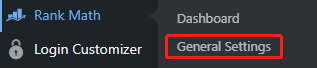
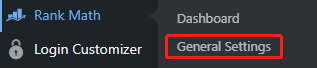
提示:如果安裝了漢化包,顯示的語言不是英文,自己核對內容和位置參考下面教程設置。
Links
參考下圖設置
Strip Category Base:打開后會移除類別網址中的類別名稱,起到美化網址效果。如果是舊網站已經被搜索引擎收錄不要打開此功能!否則會導致已經被索引的類別頁面打不開。
如果你的網站是多語言,多語言頁面的網址被翻譯成相應語言,不要打開此功能,會導致多語言類別頁面打不開。如果你不是很懂這個功能,保持關閉是最安全的。
Redirect Attachments:啟用,此設置會將附件頁面的URL 重定向到使用的帖子。他們將被重定向到帶有 URL 的帖子xxx.com/post-with-image。
這樣做可能看起來微不足道,但它有很多 SEO 好處,包括分配您的圖像和其他附件隨時間建立的鏈接的 SEO 值。出于這些原因,我們建議啟用此設置。
Redirect Orphan Attachments:沒有插入到任何頁面的圖像和附件稱為孤立媒體,建議在這里輸入網站主頁地址,這樣當訪客訪問孤立媒體時就會自動重定向到主頁。
如果網站有些孤立媒體你們故意不放在任何頁面里面,有其它用途,需要通過網址可以訪問到的話,這里就不要輸入首頁地址,留空就行。
Nofollow External Links:給外部鏈接添加Nofollow屬性,打開,可以避免分散頁面權重對SEO好。這個功能需要和下面的“Nofollow Domains”功能一起使用。
Nofollow Image File Links:給所有站外圖片的鏈接添加Nofollow屬性,打開,對SEO好。
Nofollow Domains:打開,此設置與上面列出的 “NoFollow External Links” 功能結合使用。在這里輸入需要被添加Nofollow屬性的外鏈網址前綴,建議輸入下面網址。沒被輸入的外鏈不會添加“NoFollow”屬性。
這里的主要作用是給那些非常規手段植入的外鏈(例如通過代碼添加)設置nofollow。如果是在頁面內容里手動插入的外鏈,直接那邊設置nofollow效果一樣的,不需要在這里額外添加外鏈域名。
facebook.comyoutube.comInstagram.comTikTok.comTwitter.comLinkedIn.comPinterest.comSnapchat.comwa.me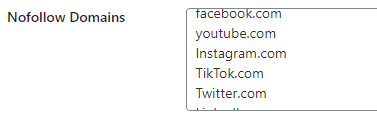
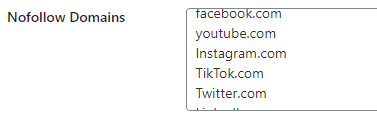
Nofollow Exclude Domains:忽略,留空。
Open External Links in New Tab/Window:此選項將target = "_blank”屬性應用于所有外部鏈接,這將在新選項卡或窗口中打開它們,建議啟用此設置。
Affiliate Link Prefix:如果不懂是啥意思,保持默認忽略就行。如果你有一些聯盟營銷網址,并且使用重定向功能把站內網址(假設為A)重定向到營銷網址(假設為B),默認情況下rank math會把該網址A當做站內鏈接處理。
在這里填入A網址的后綴,就會把相應網址當做出站鏈接處理,自動添加rel=”sponsored”這些鏈接的屬性(如果尚未添加),以符合搜索引擎的附屬鏈接指南。
例如您將https://example.com/go/其用作隱藏 URL 的基礎,在該字段中輸入/go/即可,一行一個。
Breadcrumbs
啟用后可以使用Rank Math的面包屑功能,通過短代碼可以把Rank Math的面包屑功能添加在頁面里。一般情況下只有產品列表頁、產品詳情頁、文章詳情頁會用到面包屑功能,主題一般都自帶,不需要額外啟用Rank Math的。
如果你用不上這個功能,此選項卡所有設置保持默認就行,不要打開。
Images
這是圖片SEO優化功能,非常重要。
注意:這里的圖片優化功能只應用于插入內容(文章、頁面、產品)里的圖片
Add missing ALT attributes:打開,給圖片添加Alt 屬性,對SEO有非常重要的作用。Alt 屬性是 HTML 屬性,被視為圖像的“替代”文本版本,當圖像不可用或訪問者想要替代文本時,它們會顯示在網站上。當人們無法在瀏覽器中查看圖像時,這些屬性會非常有用。
Alt 屬性的重要性:
- 無法加載的圖像:Alt 屬性用于提高網站的可見性,也可以改善用戶體驗。如果圖片無法加載,可以通過Alt了解圖片內容;
- 視障訪問者:Alt 屬性是 Web 的關鍵元素,適用于盲人或視障人士。它提供可以由屏幕閱讀器或任何其他大聲讀出圖像包含內容的程序讀取的文本;
- 搜索引擎優化:有時搜索引擎可能無法訪問網站上的圖像。替代文本為搜索引擎提供有關網頁上圖像內容的附加信息,從而有助于提升 SEO。此外,谷歌圖像和必應等圖像搜索引擎使用替代文本來選擇最佳圖像以響應搜索查詢。例如,當用戶在搜索引擎上搜索產品時,它將展示由詳細且相關的替代文本信息組成的最佳圖像。
Alt attribute format:設置圖片Alt 的值,建議保持默認選%filename%,會自動將圖片名字作為圖片ALT,這是絕大部分情況下最好的選項。
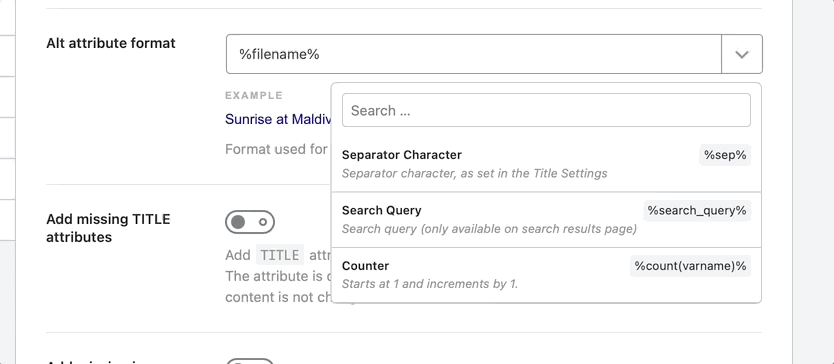
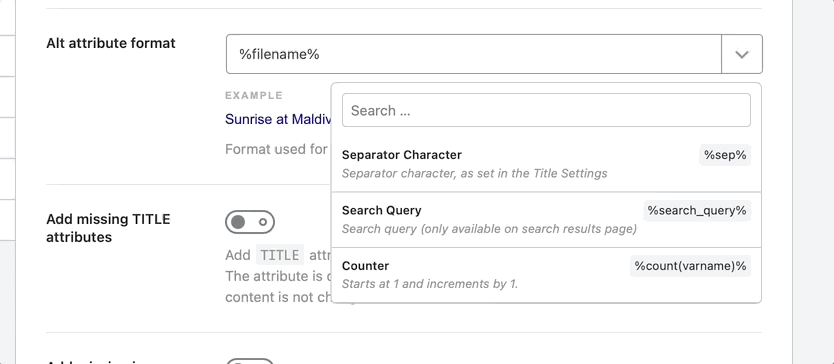
Add missing TITLE attributes:此選項會自動將標題屬性添加到沒有標題的圖像,標題還可以幫助搜索引擎更好地理解圖像。打開后對SEO會有一點點幫助,不過鼠標放在圖片上面時會顯示圖片的Title內容(下圖紅色框)。
我們覺得打開此功能后會影響客戶體驗,所以我們不建議打開。
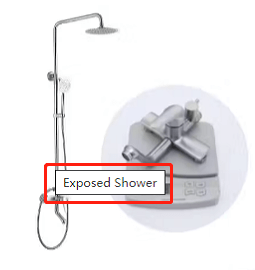
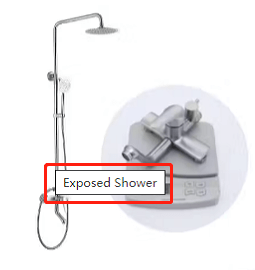
Title attribute format:啟用上面功能后才會顯示此選項,建議選%filename%。
Add missing image caption:打開,添加缺少的圖像標題會自動為所有圖像添加標題。啟用此選項可為圖像添加標題。
Caption format:僅當啟用上一個選項Add Missing Image Caption時,此選項才可見。字幕格式有助于定義用于新字幕的格式。默認格式設置為%title% %count(title)%。你可以使用變量和實時預覽來創建格式。
Add missing image description:添加缺少的圖像描述,打開。此選項將允許您向沒有任何描述集的圖像添加描述。圖片描述有助于搜索引擎更好地理解圖片。
Description format:描述格式的工作方式類似于標題格式,唯一的區別是它有助于為新描述定義格式。使用變量創建格式。同樣,僅當您啟用了之前的選項Add missing image description時,此選項才可見。
Change title casing:更改大小寫設置,訪客看不到更改,所以此設置沒啥意義,保持默認就好。
Change alt attribute casing:更改大小寫設置,訪客看不到更改,所以此設置沒啥意義,保持默認就好。
Change description casing:更改大小寫設置,訪客看不到更改,所以此設置沒啥意義,保持默認就好。
Change caption casing:更改大小寫設置,訪客看不到更改,所以此設置沒啥意義,保持默認就好。
Add ALT attributes for avatars:此選項有助于為評論者個人資料圖片中使用的頭像添加 Alt 屬性,建議關閉。打開沒啥幫助,主要是個人喜好。
Replacements:此選項允許您替換 alt 標簽、標題標簽或標題中的字符或單詞。一般情況下沒啥作用,忽略它。
Webmaster Tools
此功能可以讓我們快速鏈接一些站長工具,而無需安裝代碼之類,非常方便。下面讓我們演示如何使用此功能把網站鏈接 Google Search Console(谷歌站長工具),讓谷歌索引、收錄網站。
首先訪問Google Search Console網站,然后單擊“立即開始”按鈕。
您需要使用 Google 帳戶登錄。進入后,您應該會看到與此類似的屏幕。請注意,如果您沒有連接任何網站,您的 Search Console 看起來會有所不同。
按下圖操作,首先需要添加網站。
Google Search Console 提供 2 種方式驗證網站。左邊是域名解析驗證,右邊 URL 驗證。建議使用URL 驗證,在 URL 前綴字段中輸入您網站的 URL,然后單擊“繼續”。
您應該會看到類似于下圖的屏幕。在這里,谷歌向您展示了驗證網站所有權的所有方法,單擊“HTML tag”。
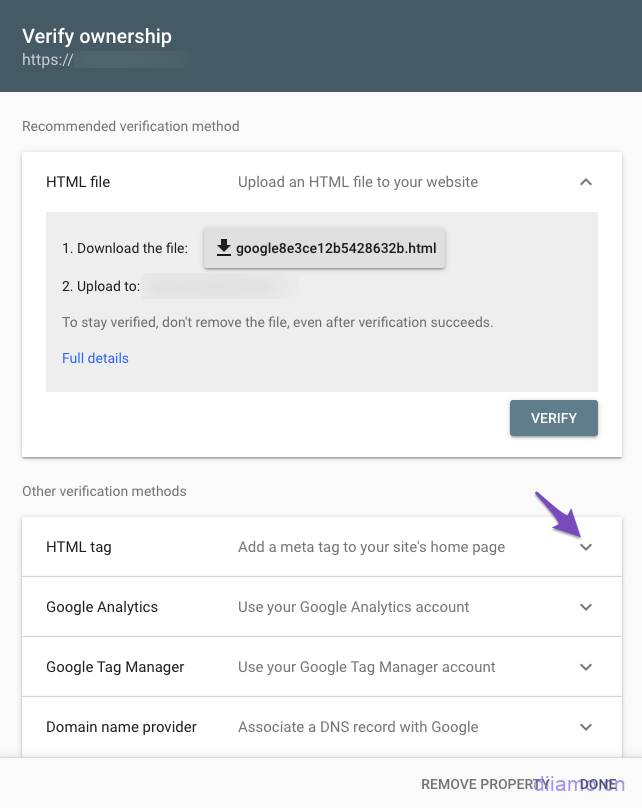
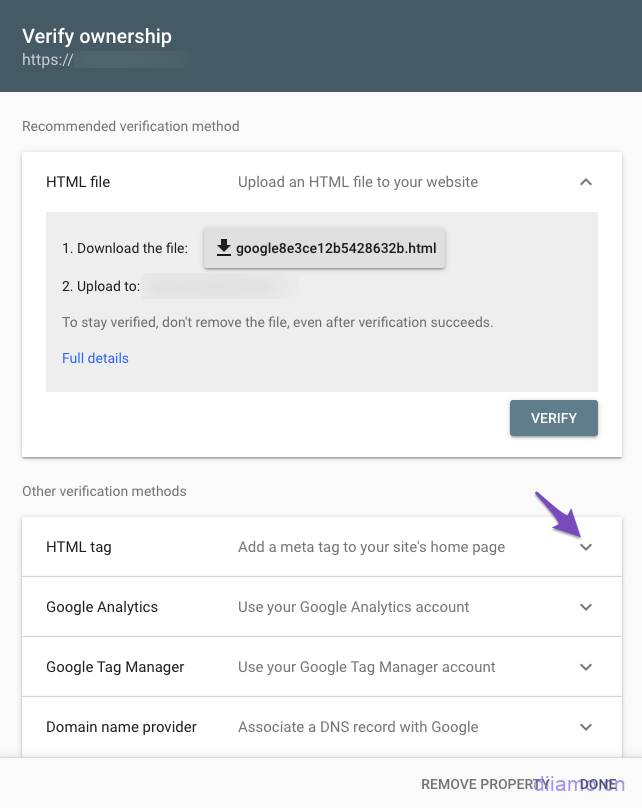
設置將展開,單擊“COPY”復制元代碼。
回到網站后臺,網站管理員工具設置中,將復制的元代碼粘貼到 Google Search Console輸入框中。
轉到頁面底部,然后單擊“保存更改”。
然后回到谷歌站長工具驗證頁面,點“VERIFY”驗證。驗證通過后代表完成綁定,如果驗證不通過需要先刷新網站后臺緩存,然后再點一次“VERIFY”驗證,試多幾次應該驗證成功。
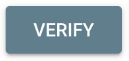
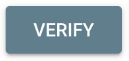
除了谷歌站長工具,此功能還可以鏈接下面工具:
必應(Bing)站長工具
百度站長工具
Yandex 站長工具
Pinterest 驗證
諾頓安全網絡(Norton Safe Web)驗證
Edit robots.txt
這里顯示的是網站根目錄里的robots.txt文件的內容,如果根目錄不存在robots.txt文件,Rank Math會自動建立一個虛擬robots.txt文件 (不會顯示在根目錄) 并寫上最基本的規則,允許爬蟲爬取/收錄所有頁面。
robots.txt是SEO里面非常重要的一個文件,它告訴谷歌等搜索引擎爬蟲不要爬取/收錄網站哪些內。把不想被爬取的網址路徑寫進去,爬蟲會不會爬取相應網址。
我們應該禁止不想參與搜索引擎排名,或者質量低下的頁面被爬取。這會大大減少爬蟲工作量,提高索引效果和網站排名效果。還能極大減少谷歌站長工具里面關于索引收錄的錯誤提示。對優化SEO非常有幫助!
如果根目錄沒有robots.txt文件,我們也可以手動在這里編輯robots.txt文件,非常方便!如果無法編輯,按照這篇文章方法解決即可,還是不行的話應該是插件沖突,試下禁用其它插件。
你也可以手動創建一個robots.txt文件,通過FTP上傳到FTP網站根目錄,在那里編輯修改robots.txt內容。它會替代掉Rank Math的虛擬robots.txt文件。
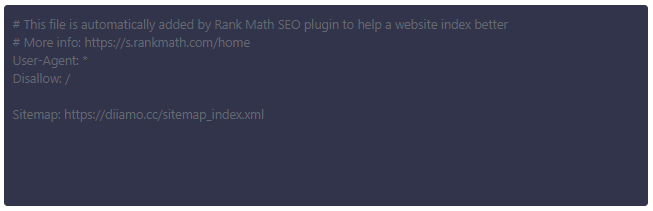
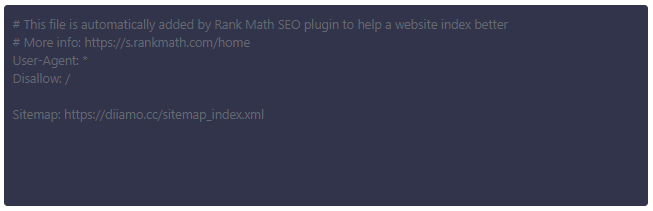
Others
把“Remove Media Data from RSS feed”打開,其它保持默認。


WooCommerce
如果沒有安裝WooCommerce插件,這個選項卡將不可見。
Remove base:此功能會刪除產品網址里面的“shop”,起到縮短url美化作用。
啟用后:https://xxx.com/shop/product-1 變成→ https://xxx.com/product-1
Remove category base:此功能會刪除產品網址里面的類目網址。
啟用后:https://xxx.com/category/product-1 變成→ https://xxx.com/product-1
Remove parent slugs:跟上面功能一樣,只不過這個功能是從網址里面刪除父類目。
啟用后:https://xxx.com/category1/category2/product-1 變成→ https://xxx.com/category2/product-1
上面3個功能都啟用的話:https://xxx.com/shop/category1/category2/product-1 變成→ https://xxx.com/product-1。確實好看很多,新網站還沒被收錄的可以考慮建議打開這3個功能。
WooCommerce不建議對產品、產品類別或商店 URL 執行上述3個操作,因為這會導致性能問題和重復URL。可是據研究短網址對SEO有好處,自己根據網站情況決定開啟與否,不建議小編用戶開啟。
2023.02.20更新:我們有些客戶網站開啟上面3個功能后,隔一段時間產品列表頁都打不開或者跳轉到某個產品。經排查是插件沖突之類導致鏈接異常。隨便修改下rank math設置再保存即可恢復。
如果還是不行重新設置偽靜態+進入固定鏈接設置![]()
![]()
注意:上面3個刪除網址的功能舊網站不要打開!打開后會導致之前的產品網址失效,產生大量壞鏈。如果你使用多語言翻譯插件翻譯了產品網址,也不要打開這3個功能。如果有相同名字的子類目,打開后那些子類目網址一樣,沖突導致類目頁面提示404。
Remove Generator Tag:建議啟用增加安全性。WooCommerce??在源代碼中輸出大量元信息。雖然它可用于診斷目的,但也存在安全風險。以下是 Meta Generator 標簽在源代碼中的顯示方式。


啟用此選項后,Rank Math 會在您的網站源中禁用此元信息的輸出。這實際上是一項安全功能,因此我們建議啟用。
Remove Schema Markup on Shop Archives:建議打開,對SEO好。Google 不建議將產品架構添加到類別頁面。事實上,他們明確指出“產品報價不應包含在類別頁面上的 Schema.org/Product 標記中。”
這樣做的原因是產品模式旨在提供有關特定產品的信息,而不是產品類別。當您將產品架構添加到類別頁面時,您實際上是在說該類別中的所有產品都是相同的,這是不正確的。
Select Brand:將自己的品牌信息添加到頁面代碼摘要信息中,建議選擇“Custom。然后在下面Brand輸入框里輸入自己的品牌名字。
Global Identifier:這是產品識別符,默認,不懂別碰。
Show Global Identifier:關閉。此選項在產品頁面上顯示全局標識符。如果您啟用 Show Global Identifier,那么它將在產品頁面上顯示 Global Identifier。
Noindex Hidden Products:打開。如果WooCommerce目錄被設置為隱藏,打開此功能后搜索引擎將不會索引隱藏目錄的產品。
Edit .htaccess
這是編輯 .htaccess文件的地方,超級容易導致網站出問題。小白別碰,忽略它。
404 Monitor
當訪問者嘗試訪問網站不存在的頁面時會發生 404 錯誤,打開此功能后會記錄下訪客訪問了本站哪些404頁面。
當網站在活躍時,更新和刪除內容是正常的,因此每個網站都會出現一些404錯誤。
出現404錯誤是正常的,不過有些404頁面是因為頁面丟失或者網址變更導致的。這會十分影響客戶體驗和SEO效果。所以需要記錄下404頁面數據,并且使用重定向等方法修復。
按下圖設置就行,沒啥好講的。
Mode:一開始建議選“Advanced”,可以查看404網址來源。知道來源就可以從源頭修改網址,比重定向有用,高效。如果404鏈接太多“Advanced”選項會增加服務器負擔,所以網站運行一段時間排查完內部404鏈接后建議改成“Simple”模式。
Redirections
重定向功能,可以把404頁面鏈接重定向到正常頁面,修復SEO。按圖設置。
Debug Redirections:啟用后訪問被重定向網址時會彈出下圖重定向倒計時框,可以查看即將重定向到哪個網址。帶有建立/管理網址重定向功能。新手不要啟用,一般調試、檢查重定向問題才使用這個功能。
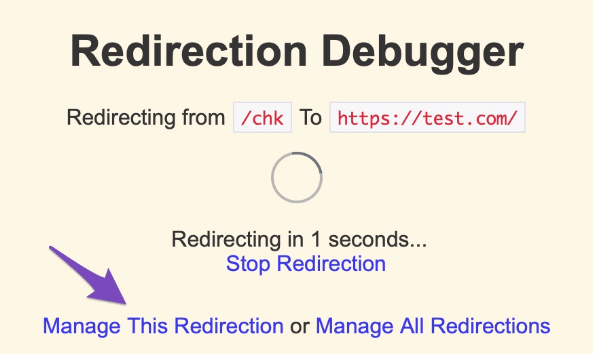
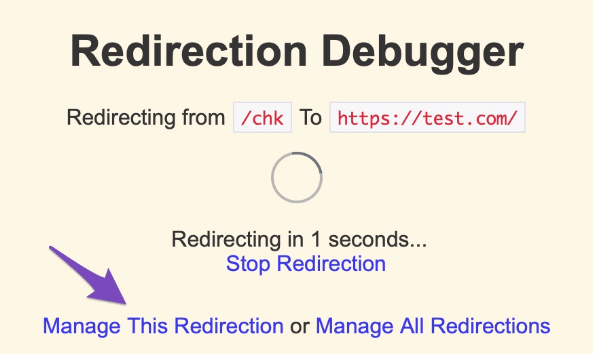
Auto Post Redirect:必須啟用,當修改文章、頁面、產品等鏈接時會自動把舊網址重定向到新網址,這可以避免出現大量404鏈接情況,對SEO有很大幫助。
Analytics
這是關鍵詞排名和索引等情況分析功能,需要鏈接谷歌站長和谷歌分析獲取數據然后展示在網站Analytics版塊。需要先鏈接Rank Math賬戶,大陸網站無法鏈接谷歌分析,不要使用此功能。
點擊按鈕鏈接賬號。
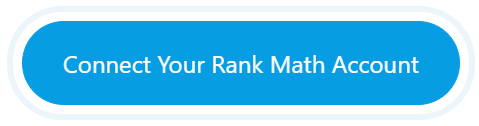
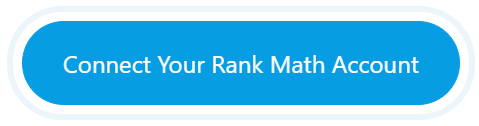
建議選擇谷歌賬戶鏈接,可以獲取關鍵詞排名之類數據。如果沒有谷歌賬戶之類,點擊Register Now注冊一個免費的Rank Math賬戶后點擊黃色按鈕“USE EMAIL & PASSWORD”鏈接Rank Math賬戶。
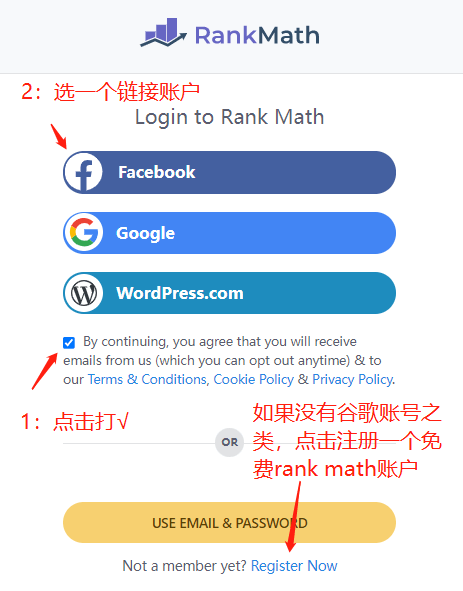
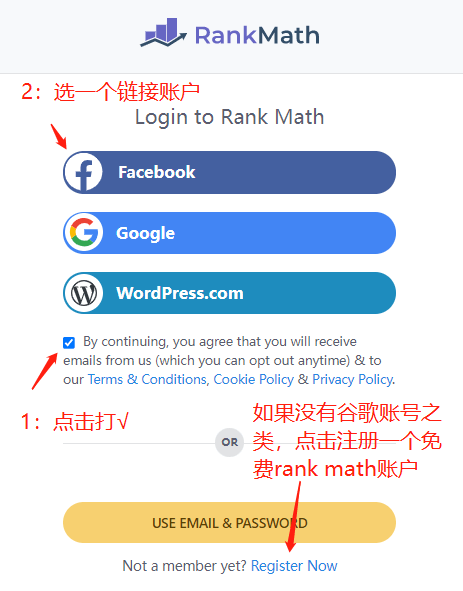
鏈接后需要先去谷歌站長工具建立網站數據(必須使用上面鏈接的谷歌賬號登錄谷歌站長工具),建立數據方法查看上面Webmaster Tools ![]()
![]()
建立網站數據后回到Analytics設置刷新頁面,會出現下圖頁面,Site選擇網站網址,Country選擇Wordwide。
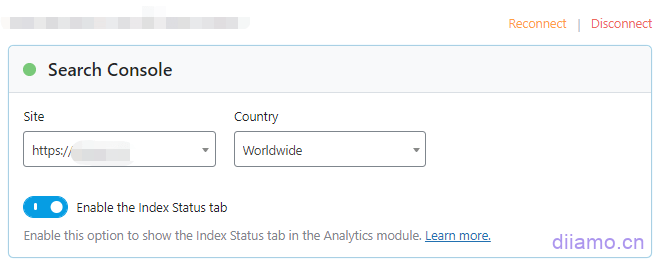
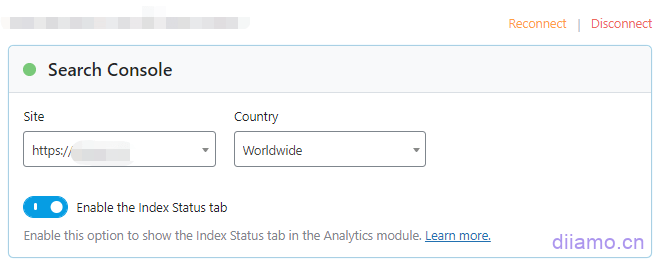
下圖是鏈接谷歌分析,如果沒有數據,需要先去谷歌分析官網建立相應網站數據。建立后回到這個頁面刷新會出現相應數據,按下圖選擇。
如果你之前已經建立過谷歌分析Account,按下圖選擇數據,Property那里選擇Create new GA4 Property。
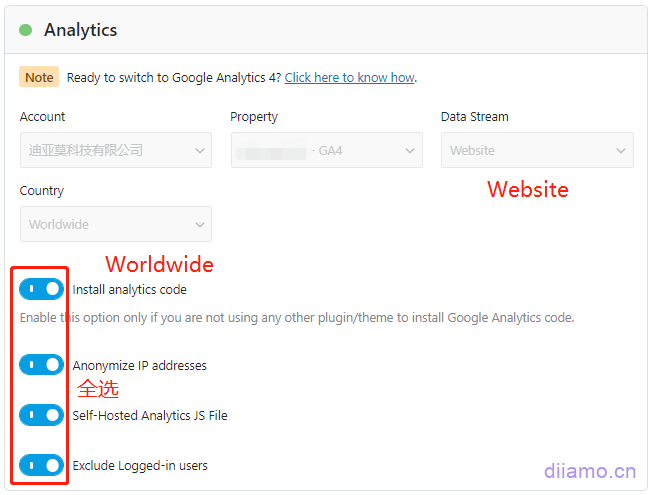
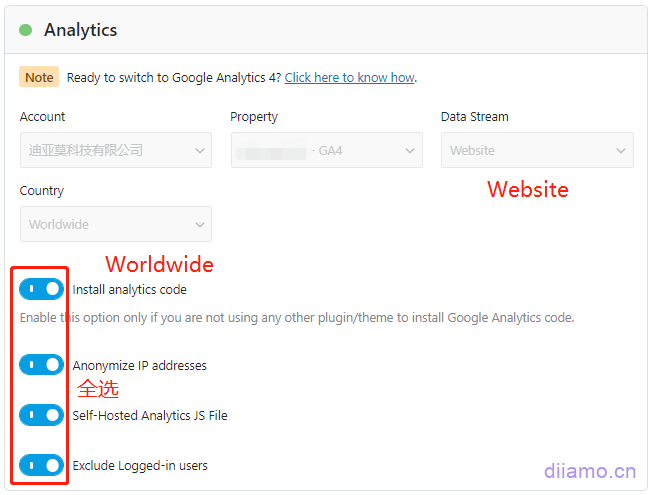
Install analytics code:只需單擊一下即可更輕松地將 Google Analytics(分析)代碼安裝到網站。不要使用其它插件安裝谷歌分析代碼,在這里安裝就夠了。
Anonymize IP addresses:打開后所有訪問者的 IP 地址在您的 Analytics 數據中匿名,這符合一些國家地區的因素法規。
Self-Hosted Analytics JS File:啟用自托管分析 JS 文件,將在本地托管 Google Analytics 跟蹤文件(每 12 小時自動更新一次腳本),并且由于不再需要外部請求,它可以加快網站速度。
Exclude Logged-in users:啟用以排除登錄用戶,這將阻止內部流量顯示在分析中。
AdSense:使用此選項連接您的谷歌帳戶后,可以查看所有 AdSense 數據。
Analytics Database:設置網站分析數據的存儲天數。Rank Math 將按定義的時間間隔自動從 Google Analytics 獲取數據,您也可以手動獲取數據。在大多數情況下,默認 90 天就足夠了。
當您連接您的網站時,Rank Math 顯然沒有從 Search Console 中獲取任何數據。因此,我們建議您首次手動獲取數據。
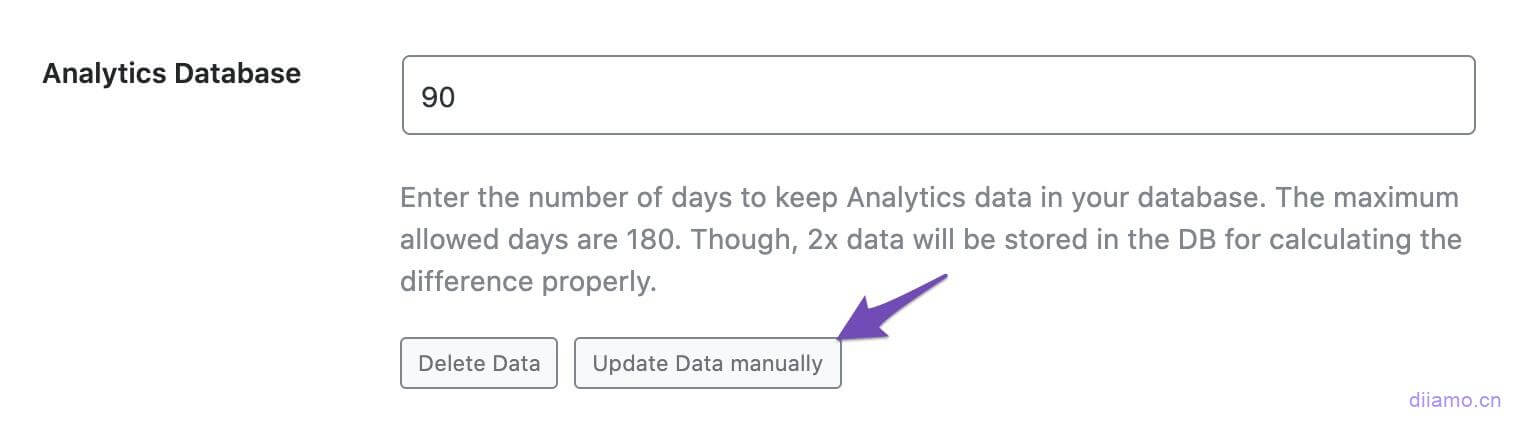
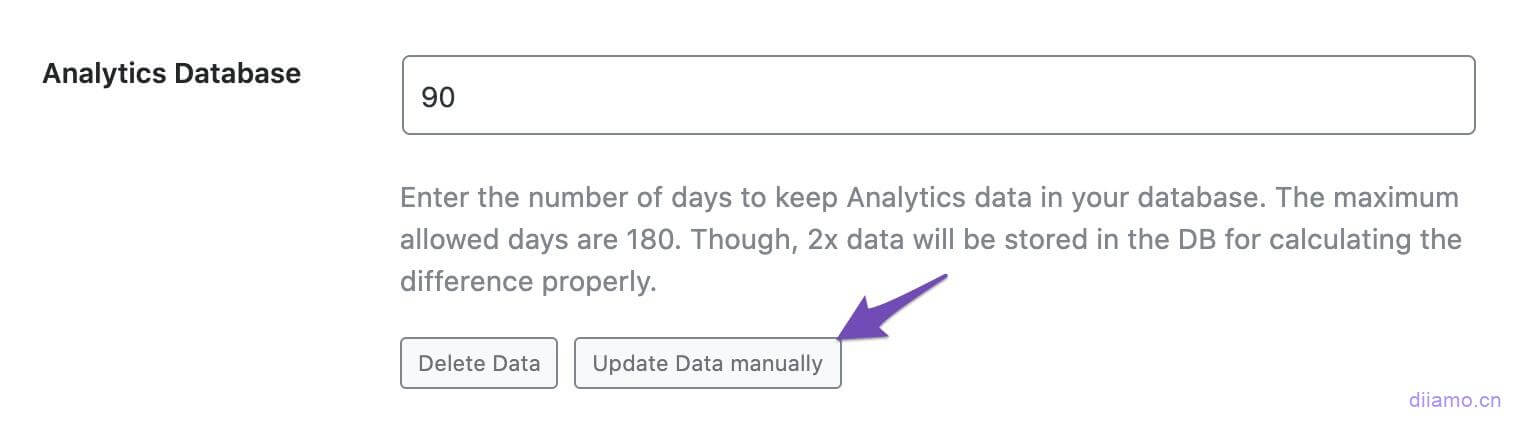
Rank Math 將獲取數據,一旦獲取完成,元數據應該會更新。
Frontend Stats Bar:啟用后會在前臺顯示帖子的分析數據,例如搜索流量、搜索印象、頁面速度等,因此您可以快速了解帖子的性能,而無需在選項卡之間切換。
Email Reports:啟用后會定期把SEO 績效報告發送到你的郵箱,其中包含網站流量、展示次數、總關鍵字和平均排名相關的更改。
注意:要利用此功能,您需要 將您的網站與 Google 帳戶服務相關聯 ,并在同一分析部分中配置您的 Search Console 設置。此外,PRO、Business 和 Agency 用戶也應該 將他們的網站與 Google Analytics 連接起來 。
Email Frequency:設置接收電子郵件頻率,根據個人喜好選擇。
Include Only Tracked Keywords:啟用此選項后,電子郵件報告中的獲勝關鍵字和丟失關鍵字部分將僅包含使用 Rank Tracker 跟蹤的關鍵字。
Title & Meta設置
這里主要設置頁面的SEO標題,Meta等數據。
Global Meta
按圖設置,這個比較簡單單一。
Local SEO
本地業務,既然有這個選項,就按下圖設置一下吧,不吃虧。
Social Meta
社交元部分包含與社交媒體元數據相關的所有設置。
按下圖設置
Homepage
空白,忽略。
Post Formats Archive
忽略,這個對99%的網站沒用,尤其是外貿網站。
Authors
如果你的網站有很多不同作者發表不同的文章,則啟用,不然的話禁用。99%網站應該禁用它。


Misc Pages
雜項設置,包含 WordPress 中所有其他頁面的所有設置,例如搜索頁面、404 頁面等,按下圖設置。
文章
按下圖設置,通用常規設置。
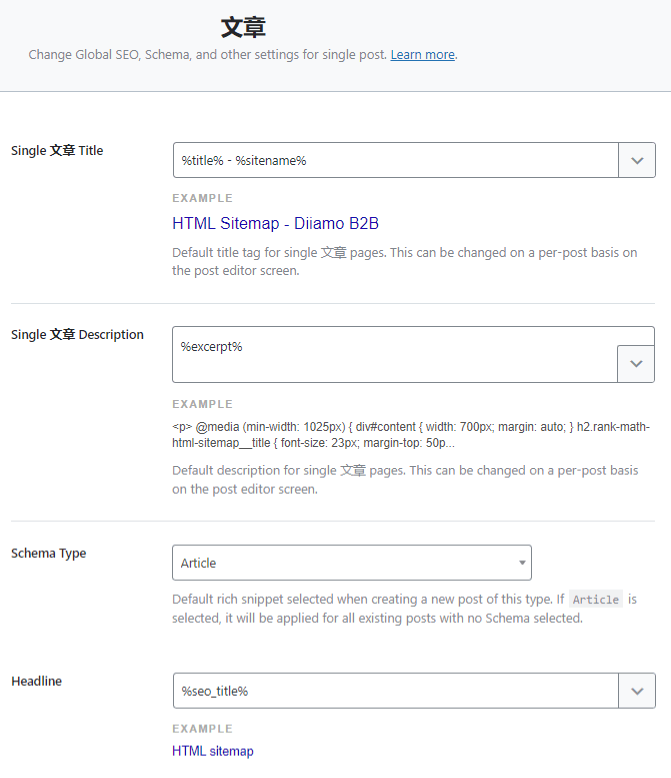
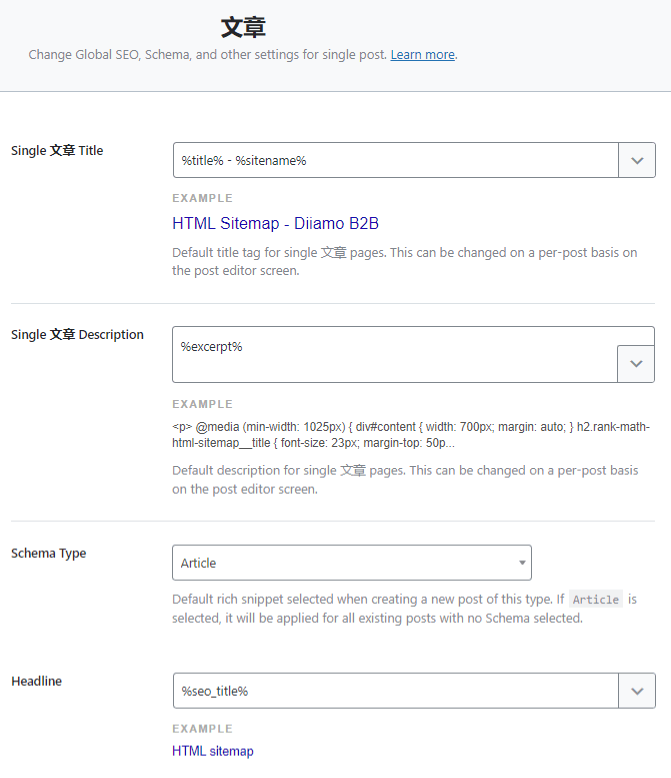
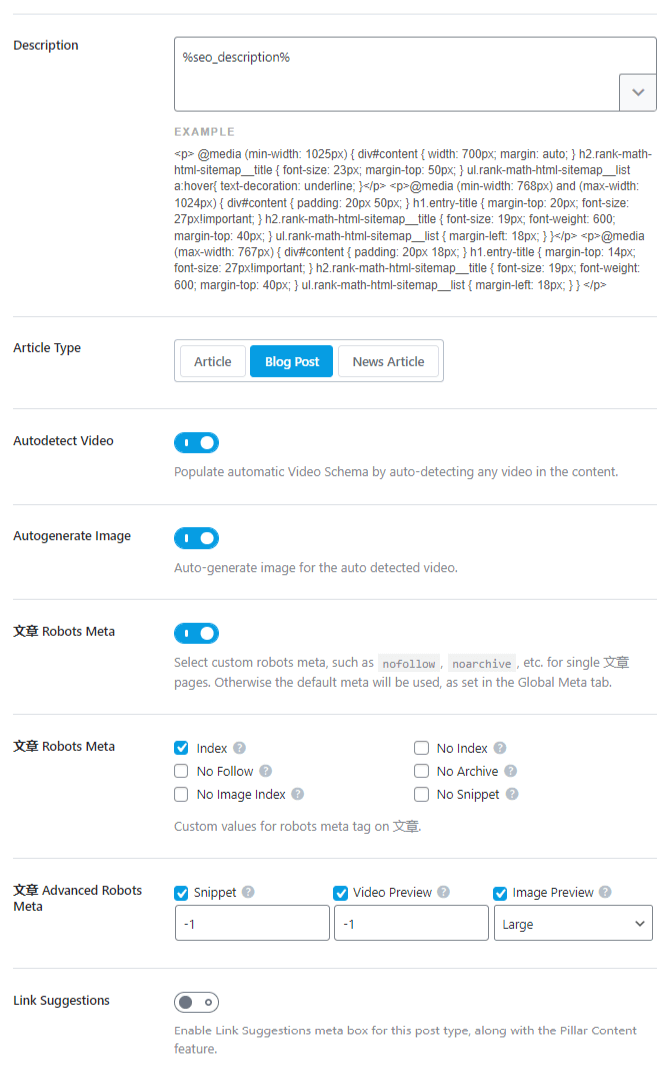
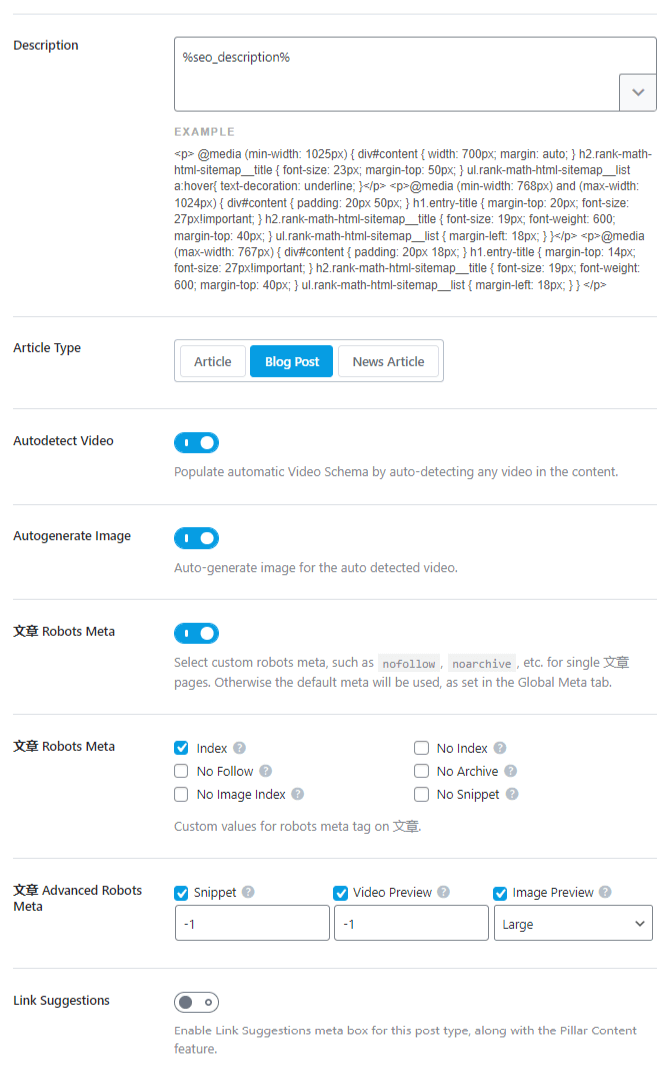
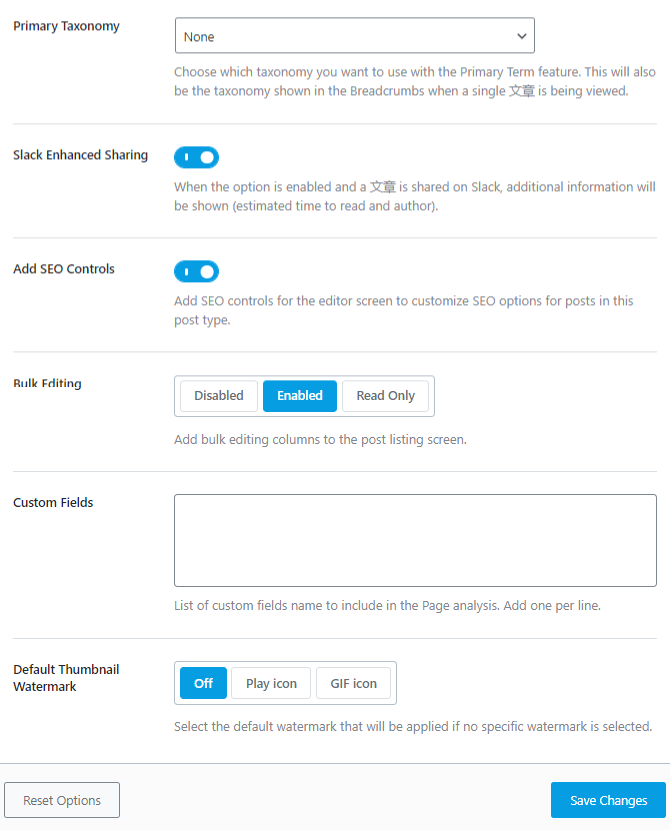
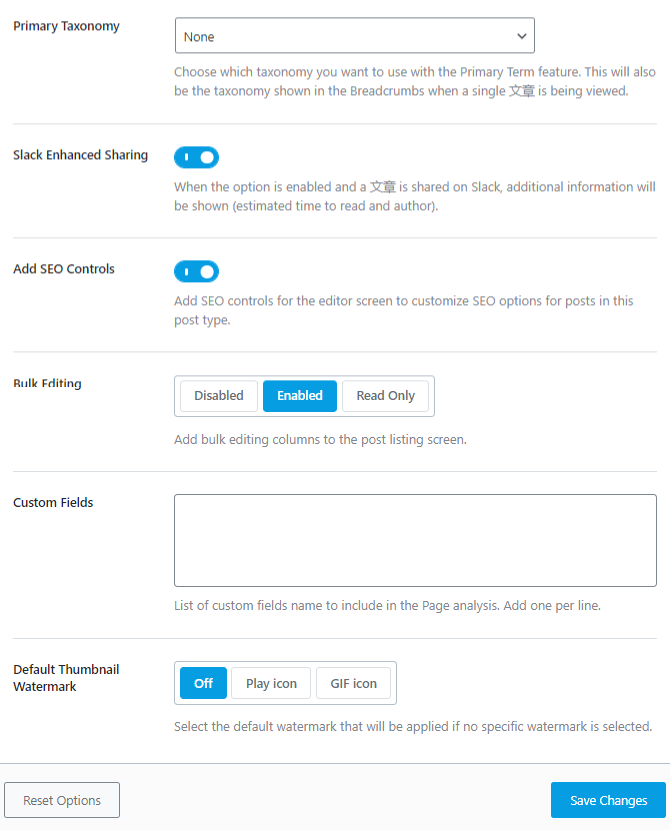
Schema Type:選Article或者Blog都行,一般選Article。
Schema Type:一般選Article。Article和Blog主要區別在于字數和深度,Article字數較長(例如本站文章基本幾千甚至過萬字),Blog字數較短。Article內容比較全面有深度,Blog偏淺顯。
頁面
按下圖設置,通用常規設置。
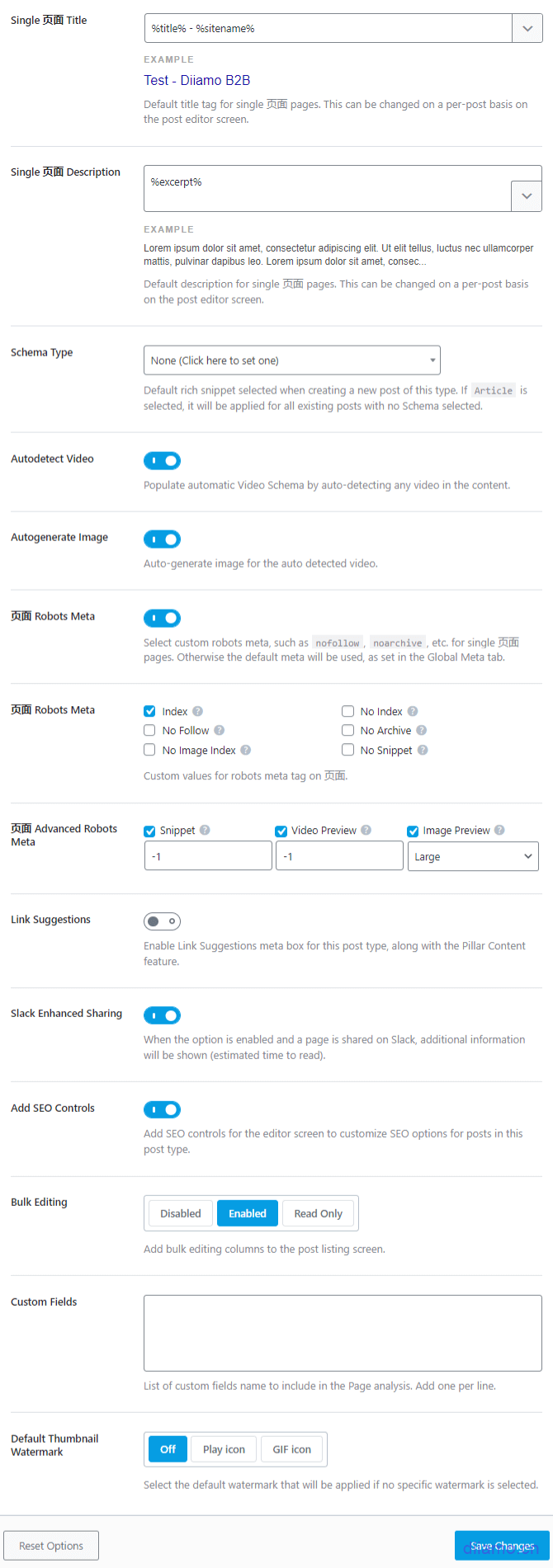
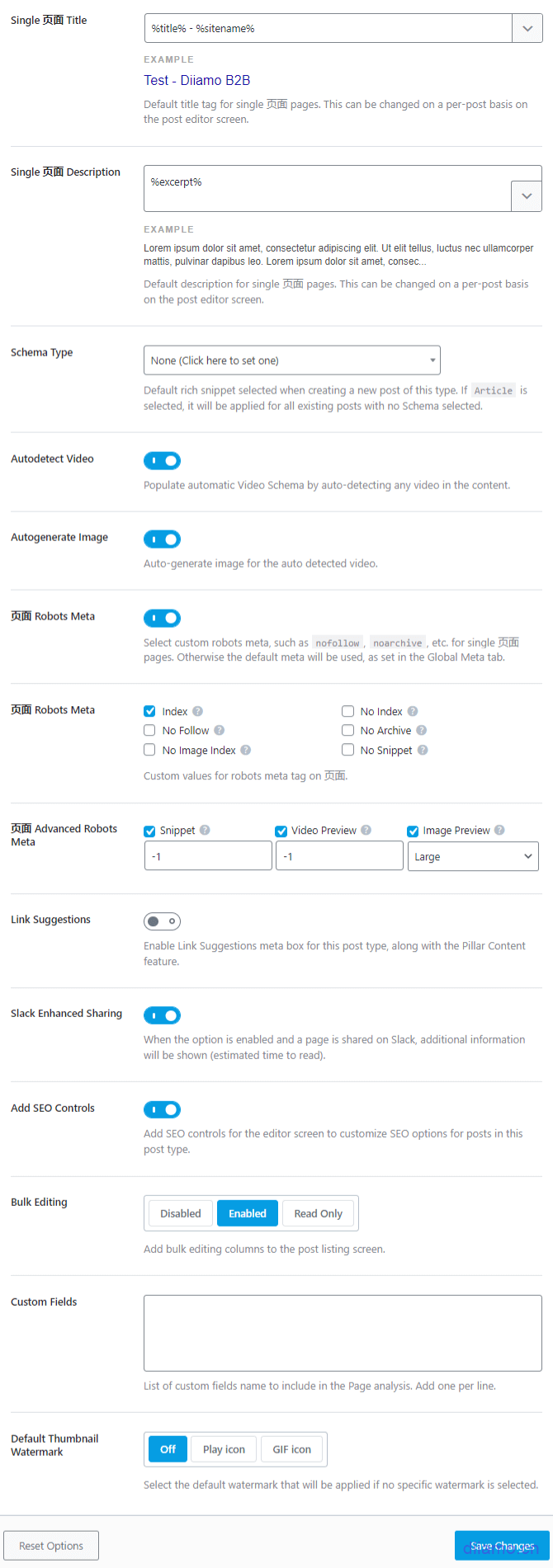
產品
按下圖設置,通用常規設置。
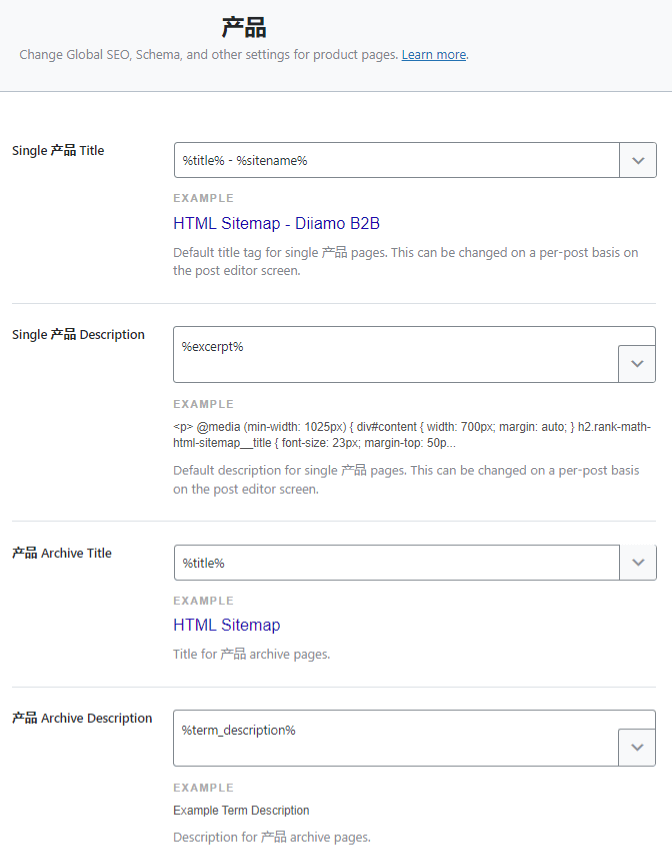
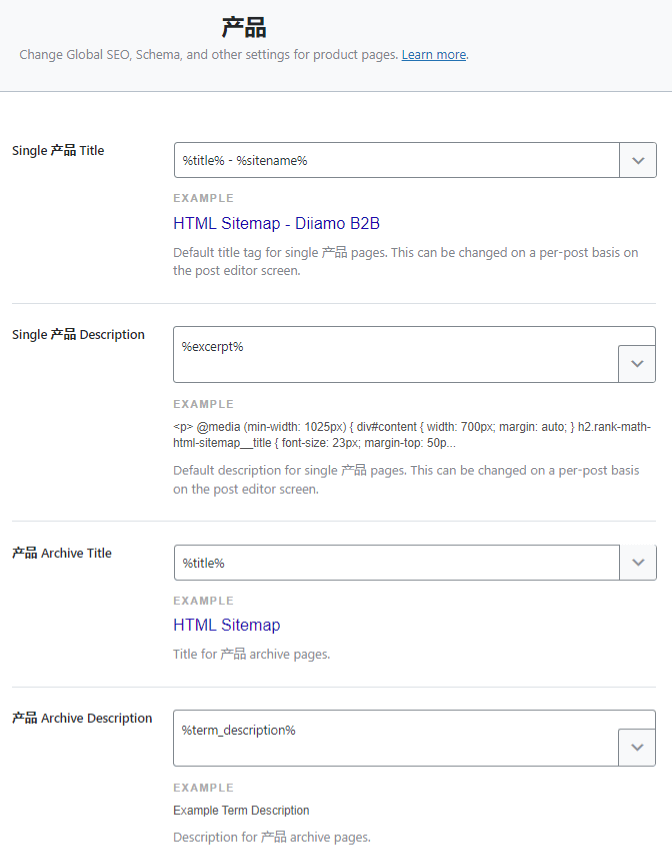
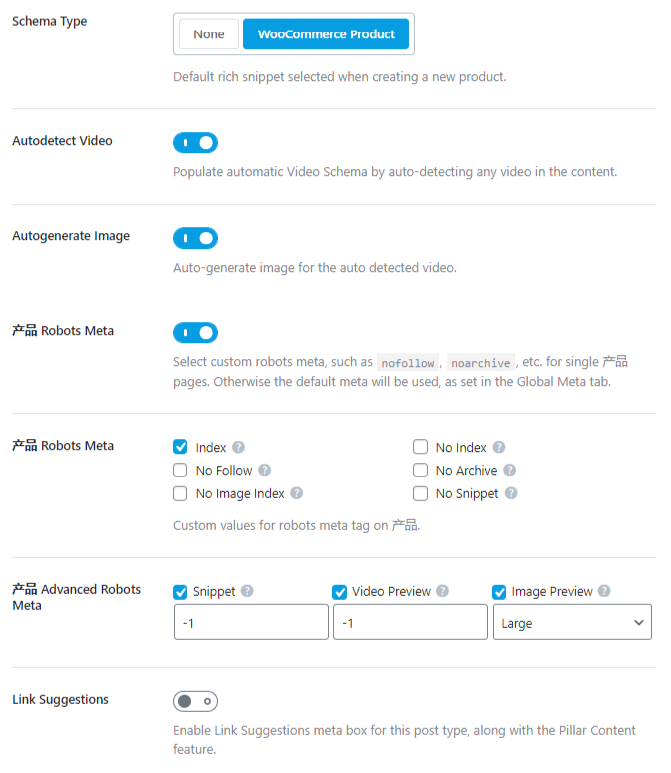
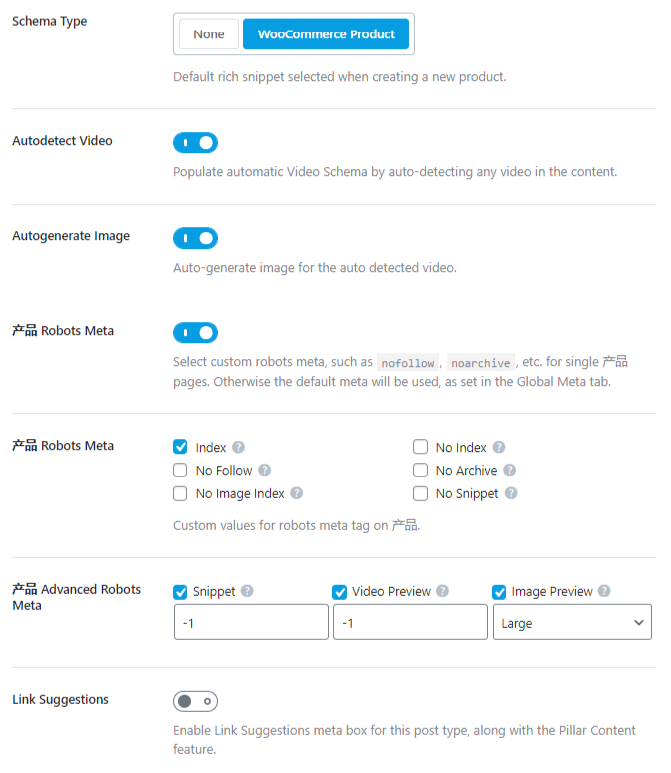
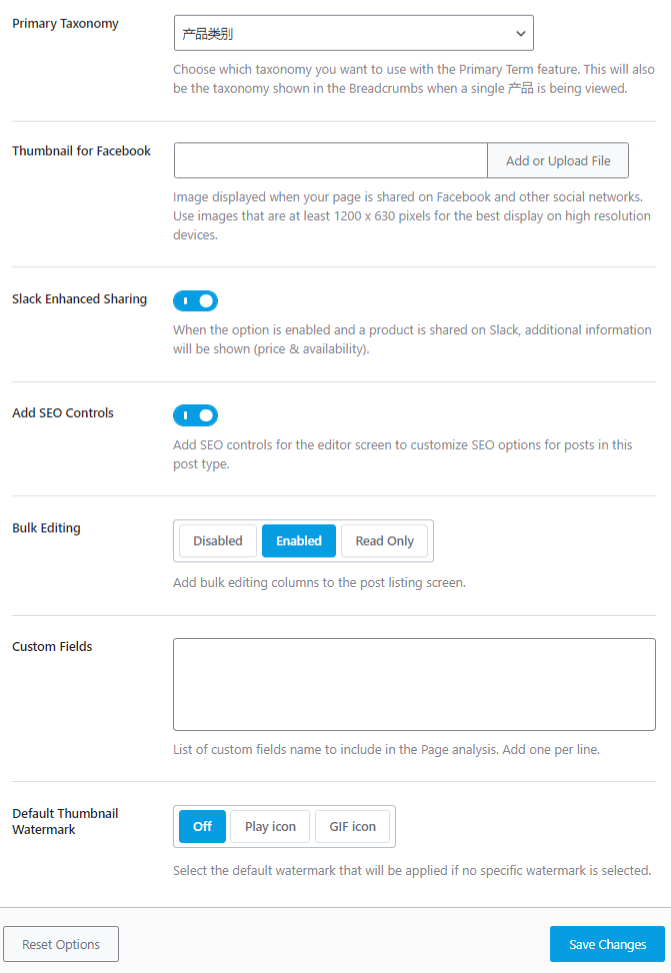
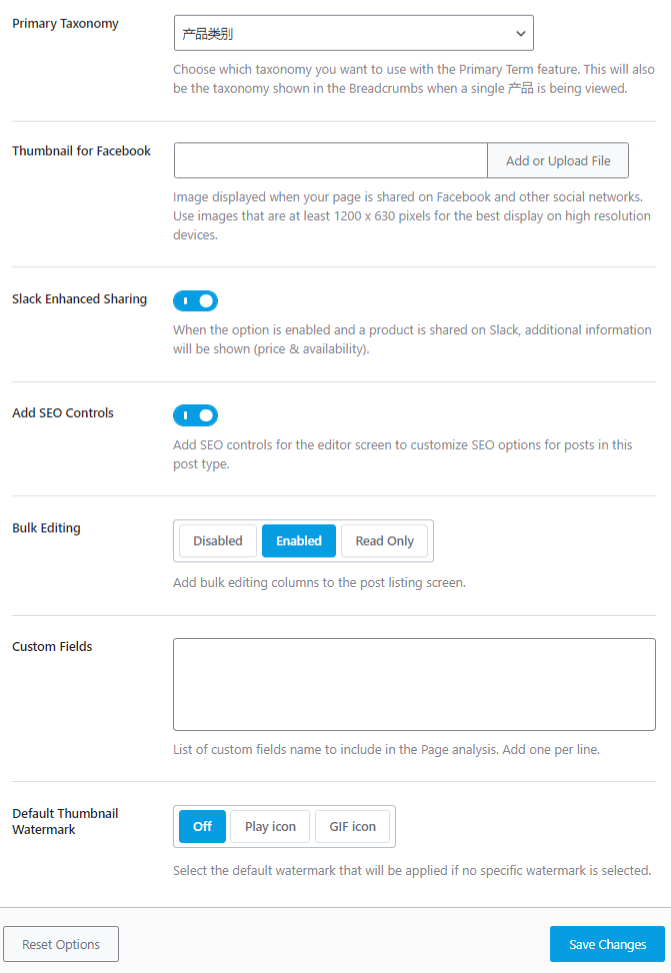
分類(文章)
文章分類頁面設置。文章分類頁面一般不重要,排名效果也差,“分類 Archives Robots Meta”一般選“No Index” 讓搜索引擎不要索引分類頁面。
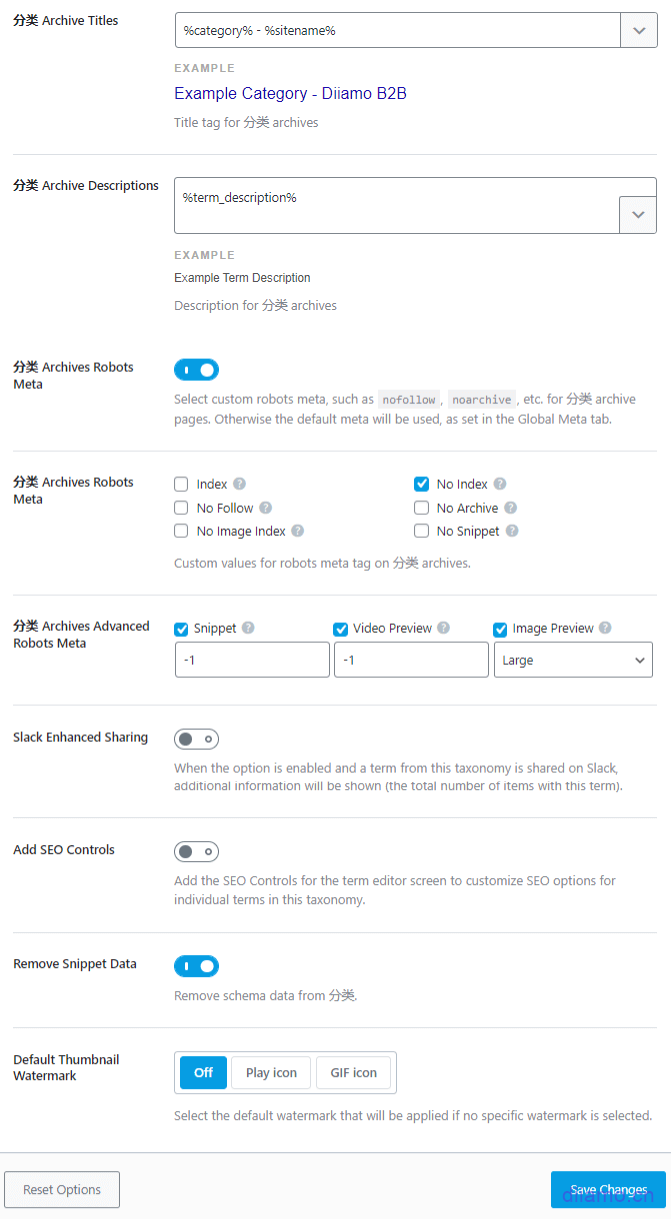
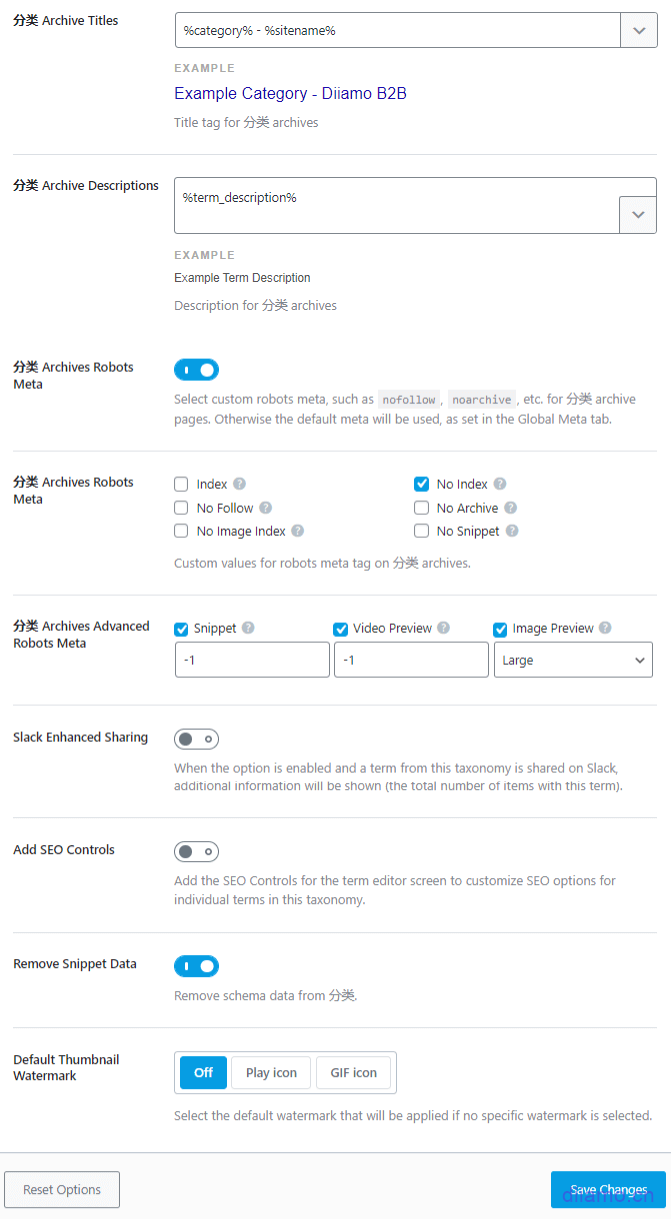
標簽(文章)
文章標簽不應該被搜索引擎索引參與排名,“標簽 Archives Robots Meta” 選“No Index” 。
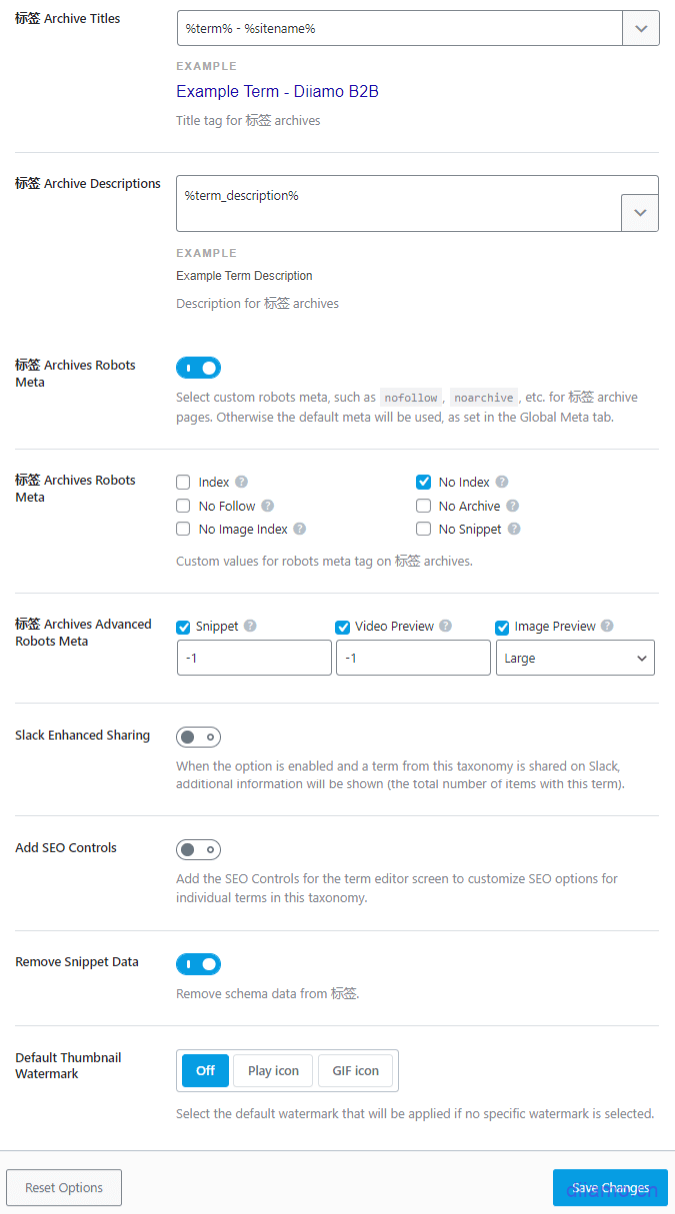
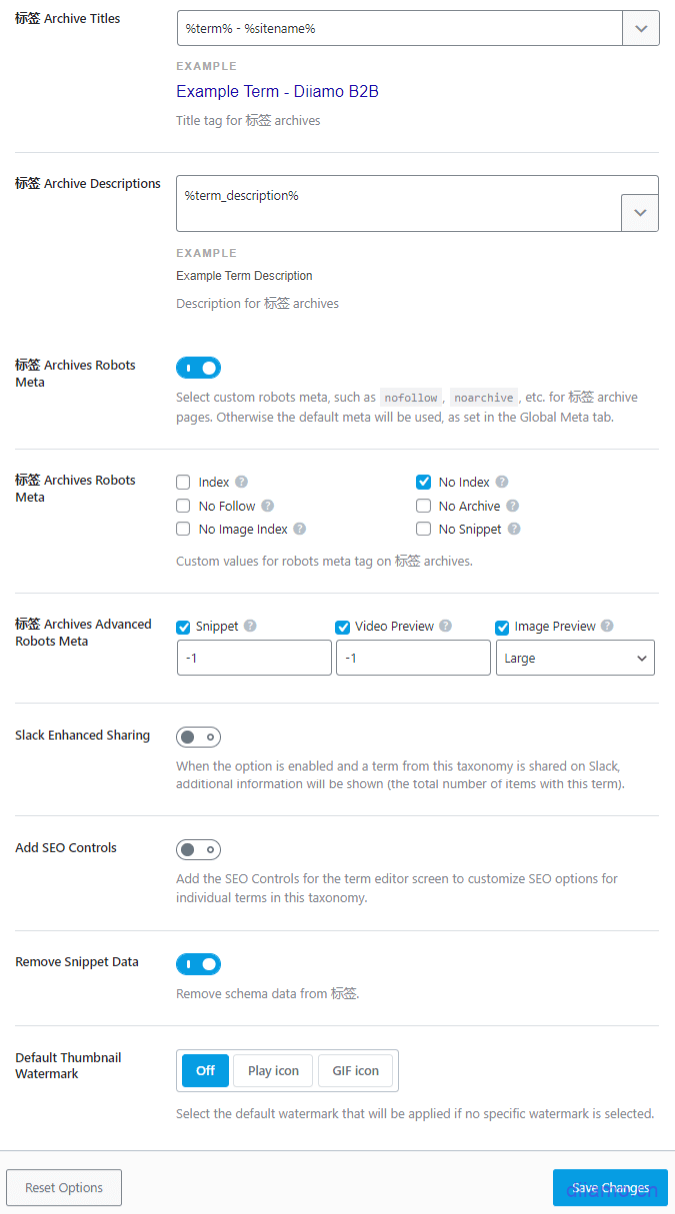
產品類別
這個很重要,按圖設置。
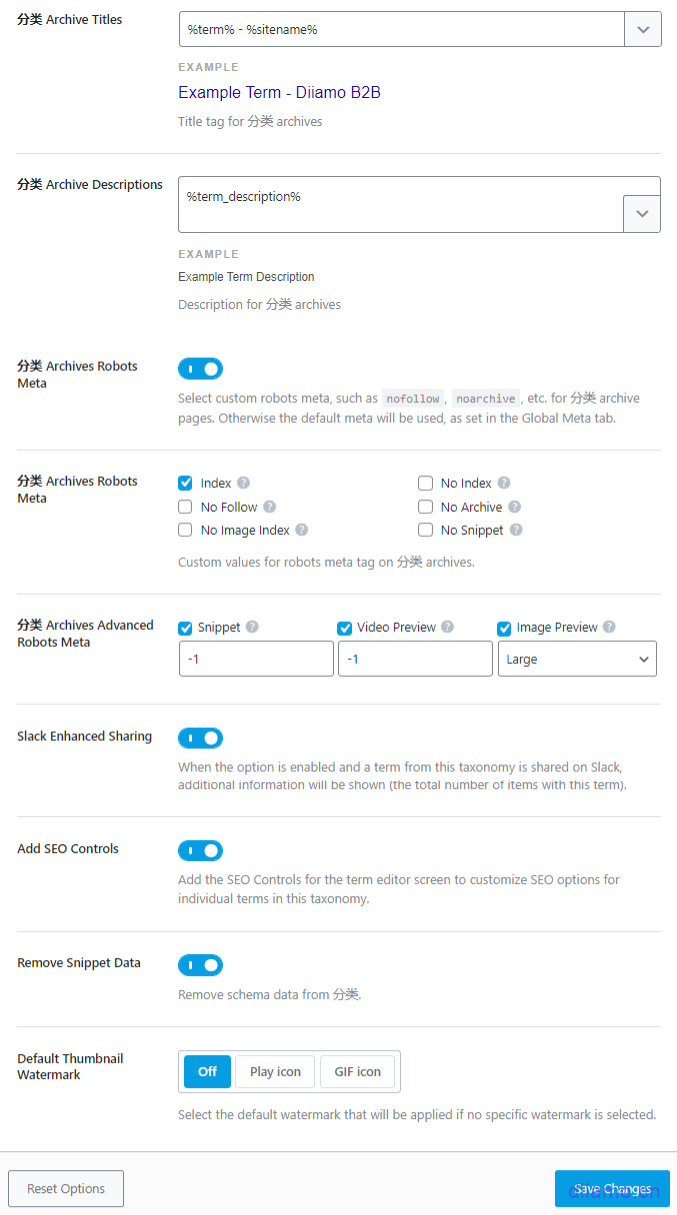
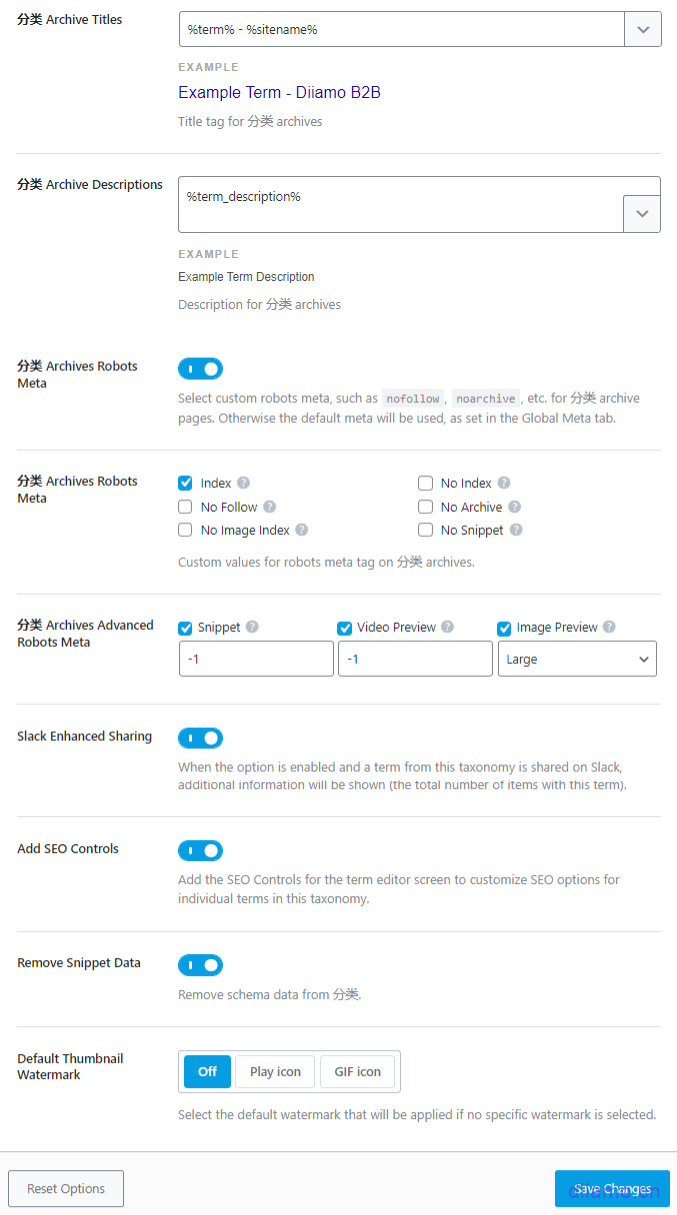
產品標簽
跟文章標簽一樣,不應該被索引。
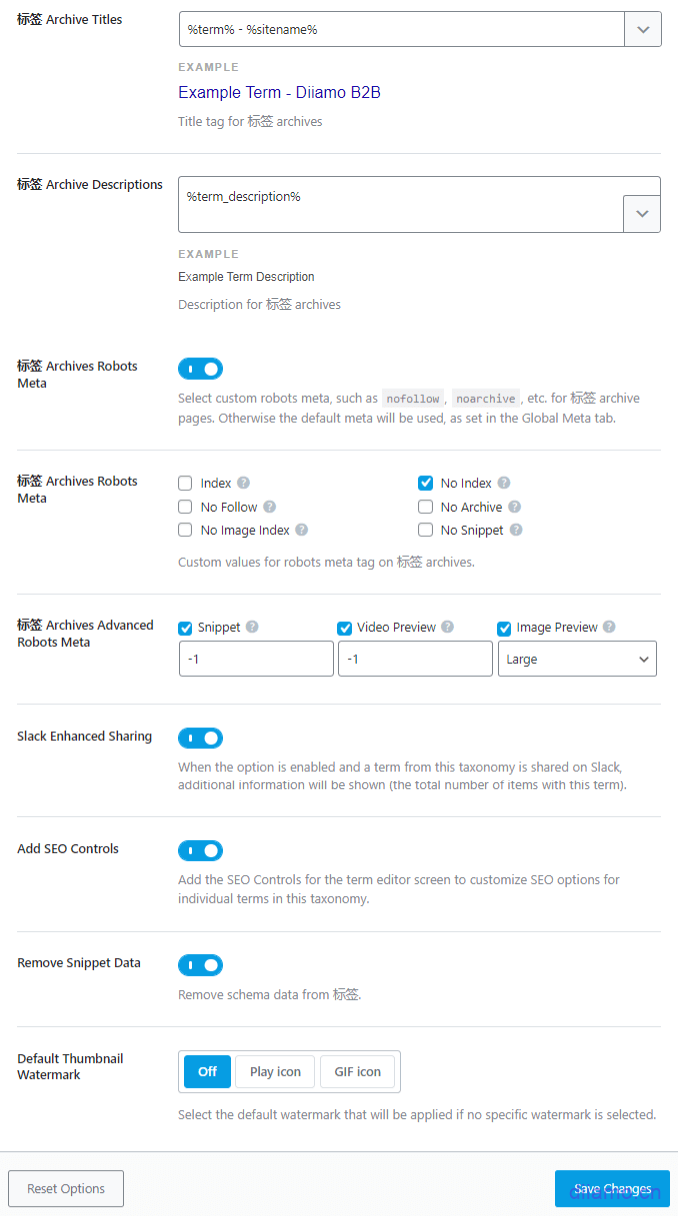
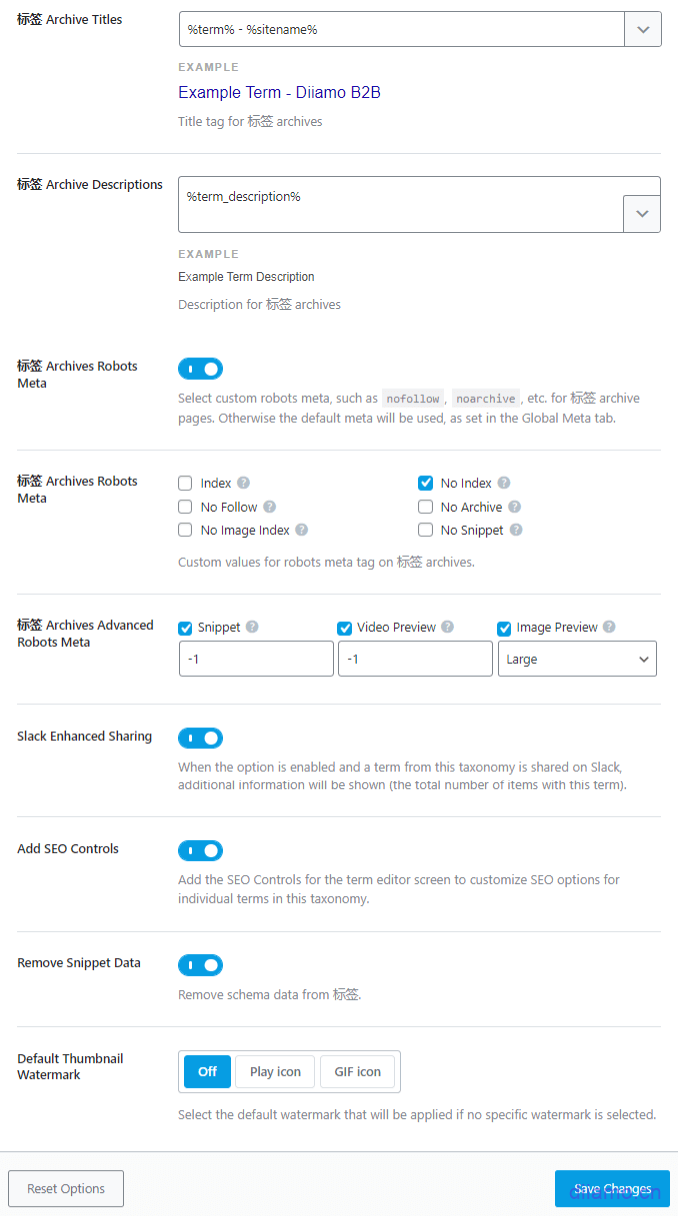
Sitemap Settings設置
站點地圖設置,設置哪些頁面出現在站點地圖。
General
按圖設置
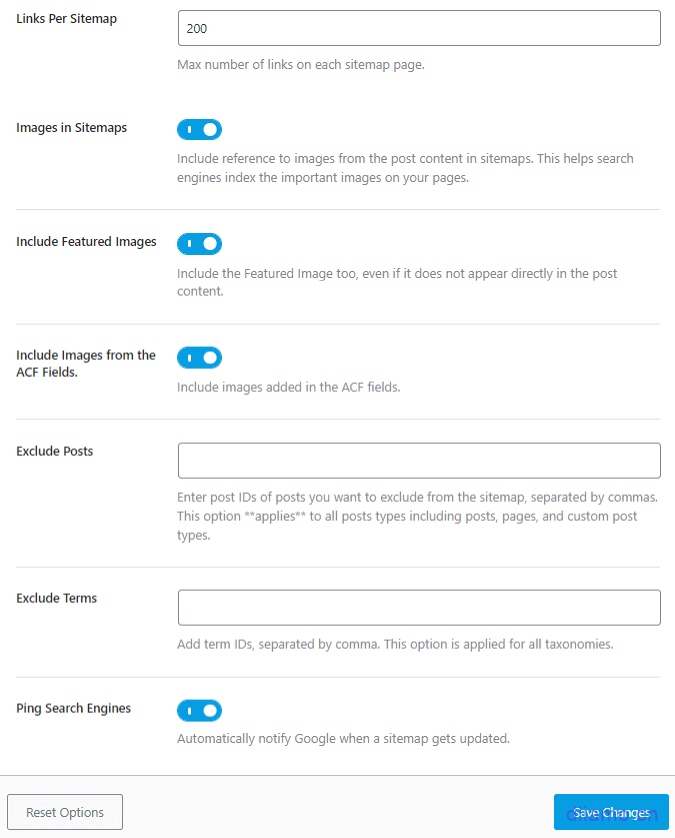
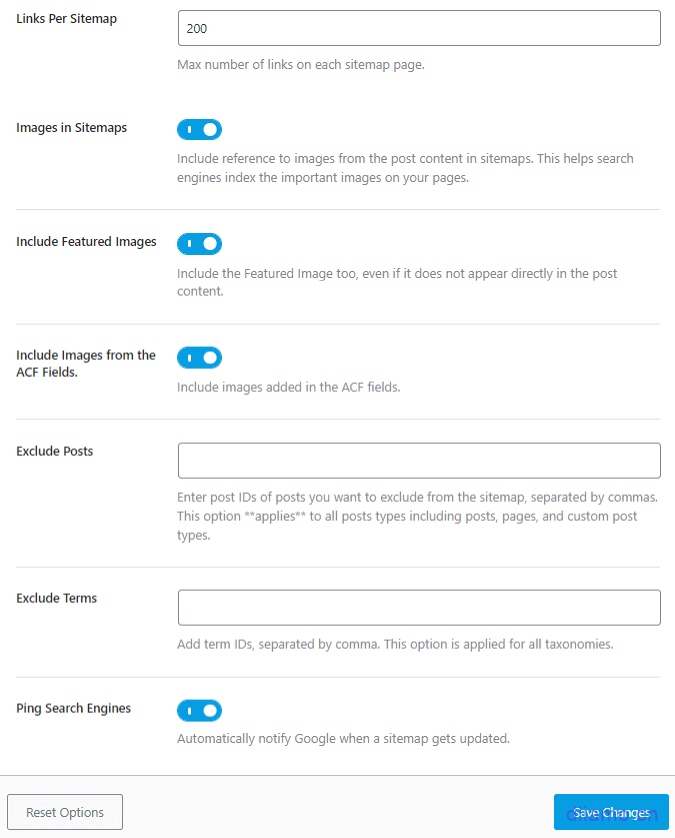
HTML Sitemap
HTML Sitemap (站點地圖)就是把網站所有頁面網址都列出來放在一個頁面里,目的是為了方便訪客訪問查找內容。HTML Sitemap包含內部鏈接,有助于Google更好地抓取網站上的頁面加入索引。
從SEO角度來說只是有助于搜索引擎索引,對排名的影響微乎其微,國內很多老舊網站以前就很喜歡做HTML站點地圖。有的人擔心打開這個功能會暴露所有頁面,方便別人抄襲之類。見仁見智,按需開啟。
先在“頁面”里新建一個頁面,取名為HTML Sitemap,然后保存。進入Rank Math > HTML Sitemap 按下圖設置。Display Format選page出現一個輸入框,輸入HTML Sitemap搜索剛才新建的頁面點保存即可。
如果搜索不到HTML Sitemap頁面,改選shortcode,然后復制下面短碼,粘貼在新建頁面內容里面即可。
選shortcode的話最好使用Elementor編輯頁面,新增一個shortcode小部件,然后粘貼短碼進去,這樣就可以控制顯示內容的寬度,間距之類。
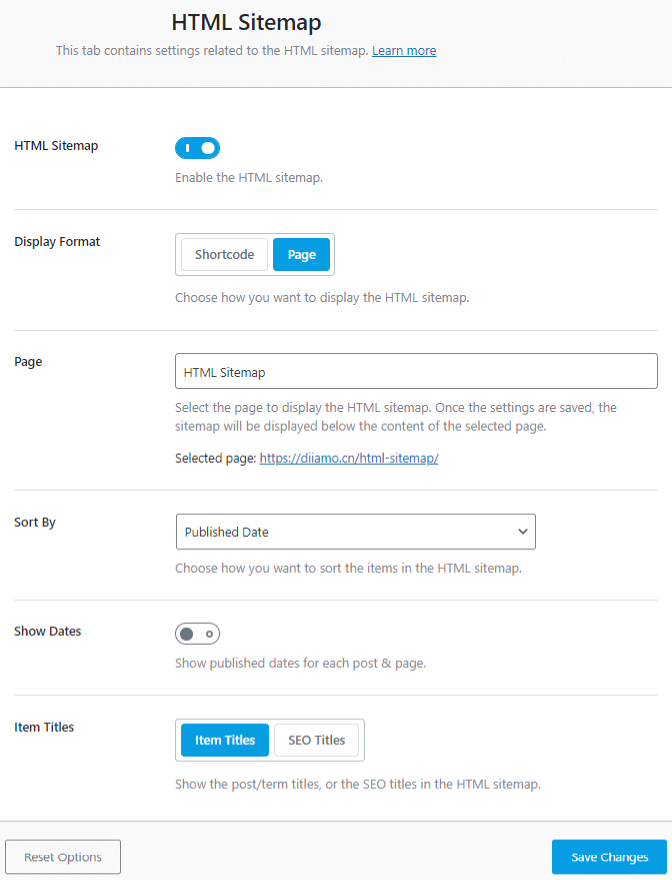
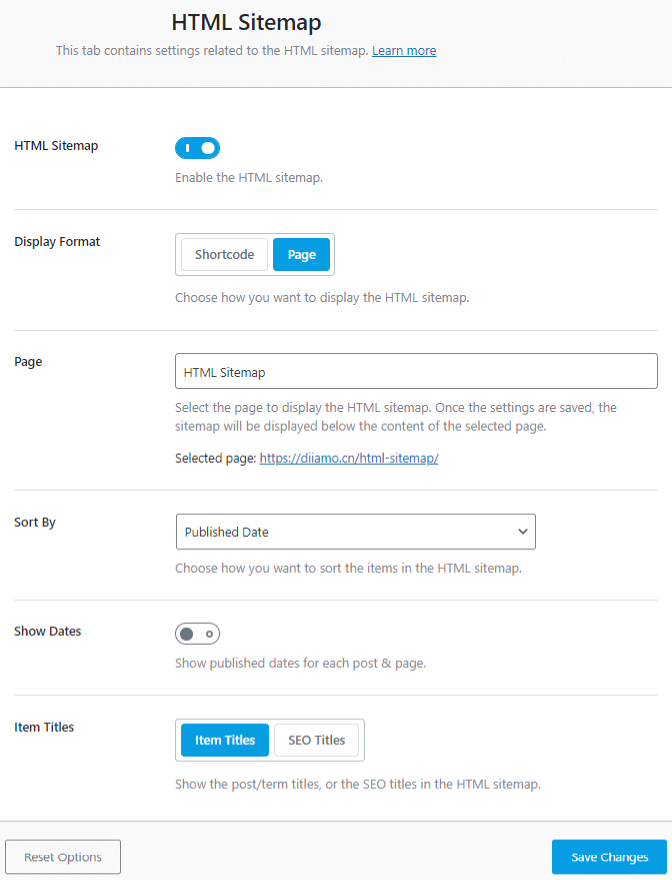
制作好HTML Sitemap后建議添加相應鏈接在頁腳,我們這個網站頁腳就添加了“站點地圖”鏈接,新文章/頁面/產品會自動添加到這個頁面里。
可能建立的HTML Sitemap顯示不太美觀,沒有居中之類,那是因為page默認樣式不好看。可以自己添加CSS修改外觀,本站HTML Sitemap https://diiamo.cn/html-sitemap/ 也是page添加css修改樣式。不懂CSS的話建議選shortcode使用Elementor制作。
注意:只有index的內容才會出現在站點地圖頁面,設置為noindex的內容不會顯示。
文章、頁面、產品、產品類別
這幾種頁面很重要,需要參與排名,把它們添加到站點地圖里。
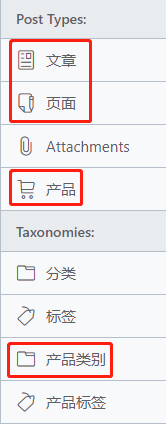
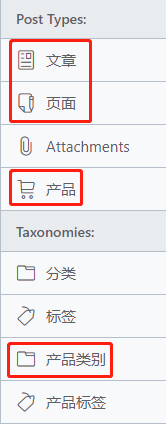
統一按下圖設置,打開Include in Sitemap,Include in HTML Sitemap,Image Custom Fields留空。
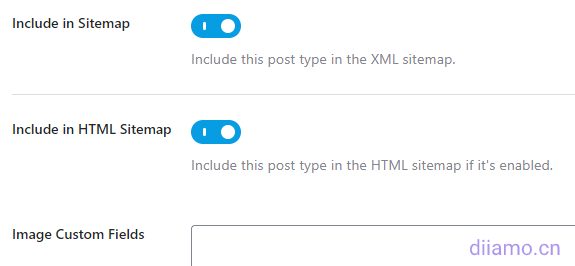
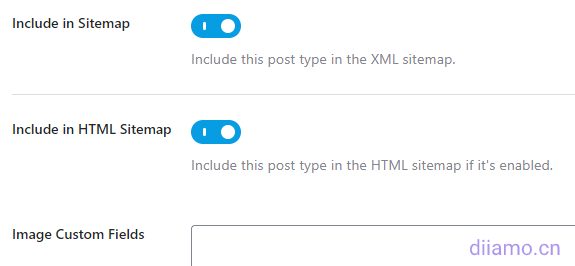
分類、標簽、產品標簽
這幾種頁面不重要,不需要參與排名,不要把它們添加到站點地圖里。
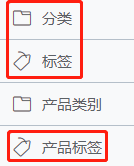
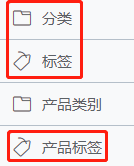
統一按下圖設置,關閉Include in Sitemap。如果你希望HTML Sitemap頁面能顯示分類之類就打開Include in HTML Sitemap,否則關閉。
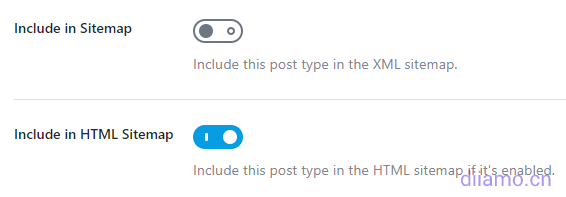
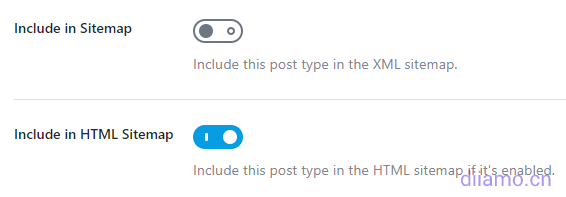
Video Sitemap
按下圖設置。
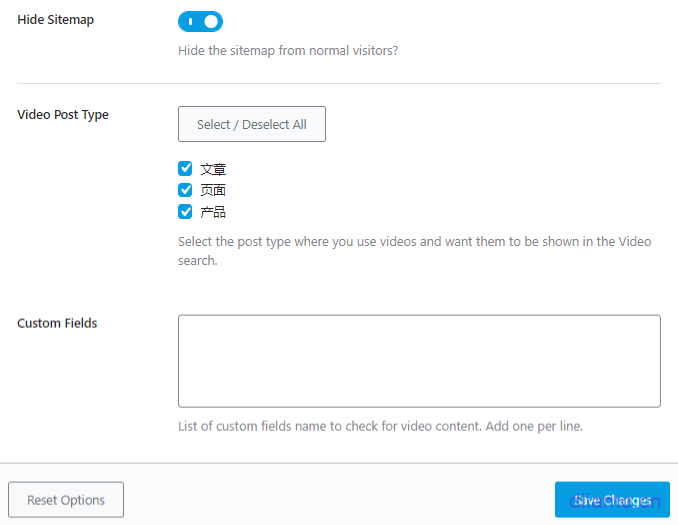
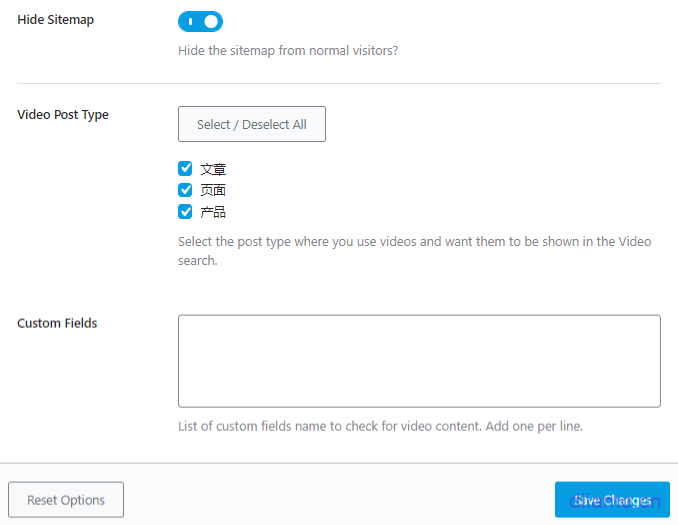
Rank Math設置教程到此結束,有不懂的歡迎下方評論留言。接下來是Rank Math使用教程。
Rank Math使用教程
設置只是最基礎的一步,使用得好SEO效果更上一層樓。
404頁面修復
每個網站都有404頁面,這是很正常的,不一定會影響SEO之類。可是有些404頁面是操作失誤導致,例如后期修改產品網址可是谷歌索引的頁面還是舊網址,導致客戶在搜索結果點擊鏈接進入網站提示404。
這種情況應該讓谷歌重新索引更新網址后的頁面,以及在網站后臺把舊網址重定向到新網址。
點擊網站頂部功能欄“Rank Math SEO”下面的“404 Monitor” 進入404錯誤頁面列表。
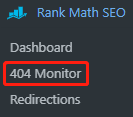
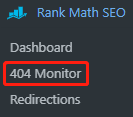
有很多網址很奇怪的404頁面是機器人在掃描網站漏洞之類,不用管。有些404頁面如果你覺得不正常應該修復下。例如本站404頁面提示image-compression (https://diiamo.cn/image-compression)無法訪問
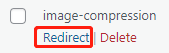
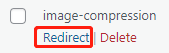
這是一個很重要的鏈接和關鍵詞,所以我把它重定向到我們的圖片壓縮教程文章。
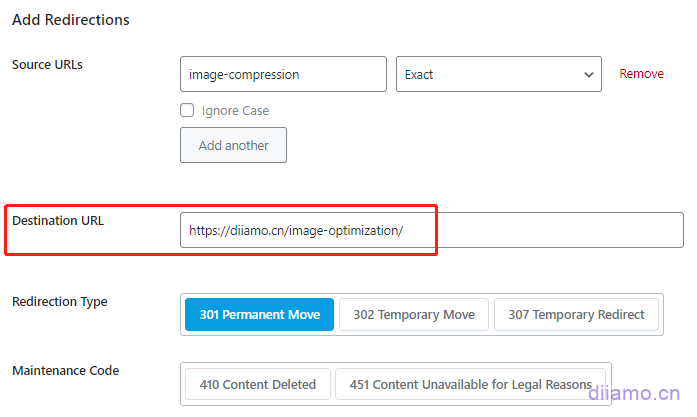
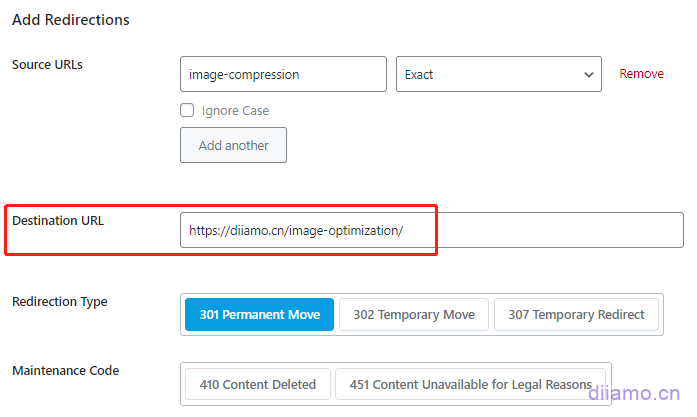
重定向
一般是和404頁面結合使用,把網站一些壞鏈重定向到正常頁面,避免不好的SEO影響和用戶體驗。
點擊網站頂部功能欄“Rank Math SEO”下面的“Redirections” > “Manage Redirections”進入重定向頁面。
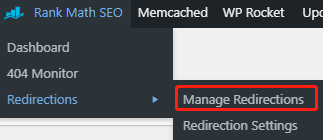
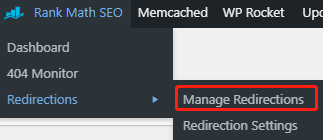
點擊Add New添加重定向。
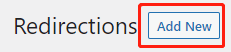
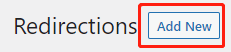
Source URLs輸入需要被重定向網址的后綴(去掉https://xxx.com/),在Destination URL輸入目標網址。
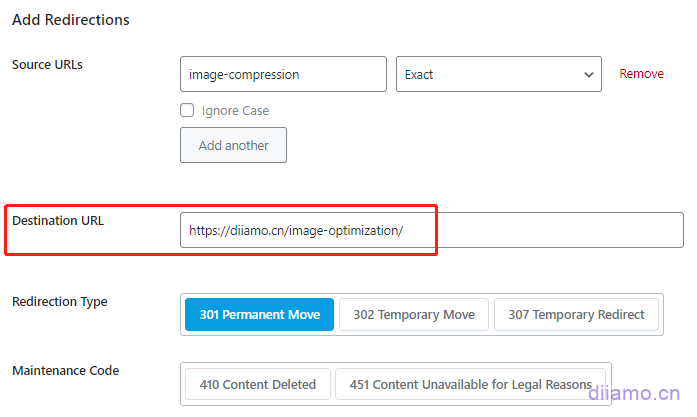
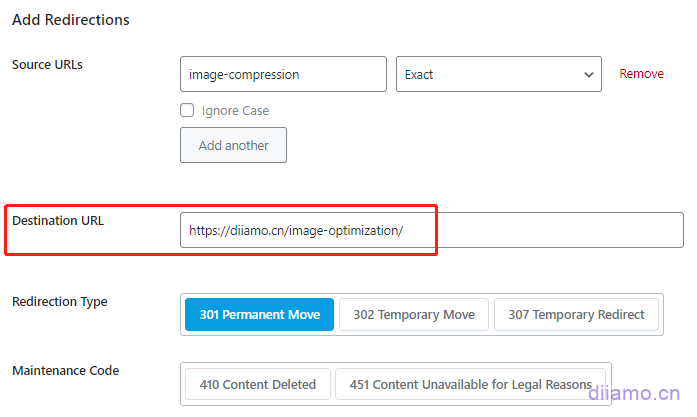
Instant Indexing快速收錄
這是快速收錄功能,也稱api收錄。可以及時把新發布/更新內容推送給搜索引擎,大大提高收錄速度和成功率。適用于谷歌、Bing、Yandex搜索,點擊查看Instant Indexing使用教程。
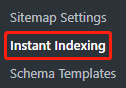
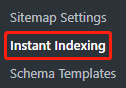
下圖↓是成功自動推送收錄/更新后,網站后臺頂部提示信息。互聯網上面絕大部分內容沒有意義,谷歌現在偏向于收錄優質干貨內容,對于質量不高的內容基本不收錄。


外貿網站/跨境電商網站產品同質化內容嚴重,大多數情況下在谷歌站長工具提交站點地圖網址后,依然會有很多產品詳情頁沒被搜索,提示已索引未編入收錄。開啟Instant Indexing可以幫助這部分內容被收錄。
SEO Analysis
分析網站SEO概況并給出優化建議。
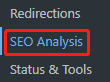
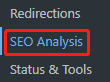
下面項目影響速度從而間接影響SEO,實際上對SEO沒有直接影響。如果你的網站速度夠快,忽略這些提示。


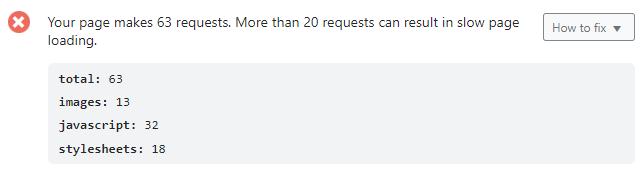
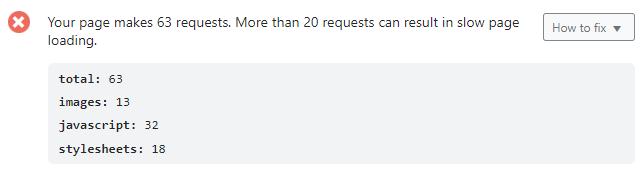
下面是提示LOGO圖片沒有ALT(替代文本),在媒體庫找到相應圖片,點擊進入編輯圖片。在右側找到“替代文本”輸入框,把圖片名字輸入進入就行。
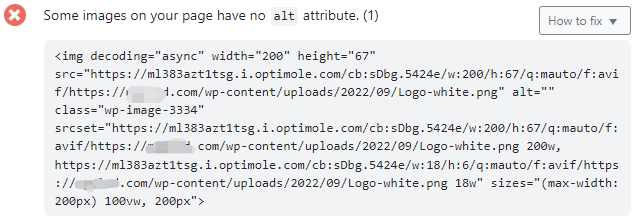
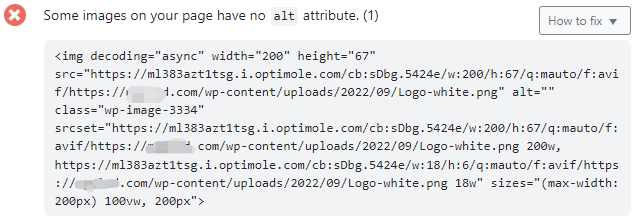
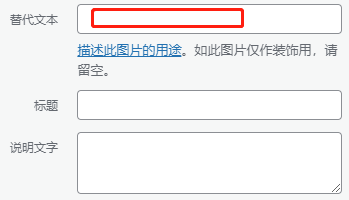
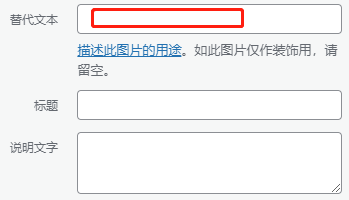
忽略,對SEO沒有直接影響。
![]()
![]()
點擊查看更多詳情。
填寫關鍵詞
注意:重要頁面(首頁、關于我們頁面等)產品列表頁、產品詳情頁、文章詳情頁都應該填寫關鍵詞。直接點擊編輯頁面(不要使用Elementor編輯)。在頁面下方會顯示填寫關鍵詞位置。
如果你沒有使用古騰堡編輯器搭建頁面,建議改用經典編輯器,易用性和效率都大大提高!只要安裝Advanced Editor Tools插件,并且在插件設置里勾選下圖設置,就會把古騰堡編輯器切換成經典編輯器。


紅色框3項如果你不知道是什么意思,別動,忽略就行效果最好。如果你知道是什么意思,自己適當修改。
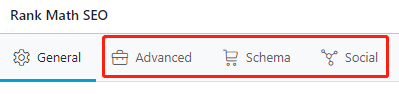
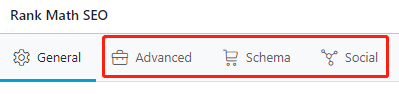
先點擊“Edit Snippet”按鈕,彈出SEO信息填寫界面。
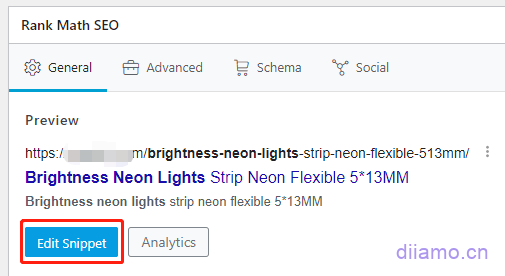
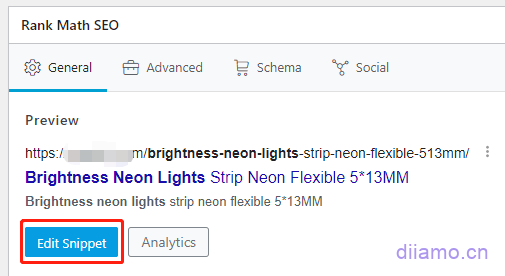
SEO標題必填,一般是直接把產品/文章標題復制進去。注意字數,要控制在右邊第五個格子亮起綠色。
元描述也是必填,注意字數,要控制在右邊第五個格子亮起綠色。
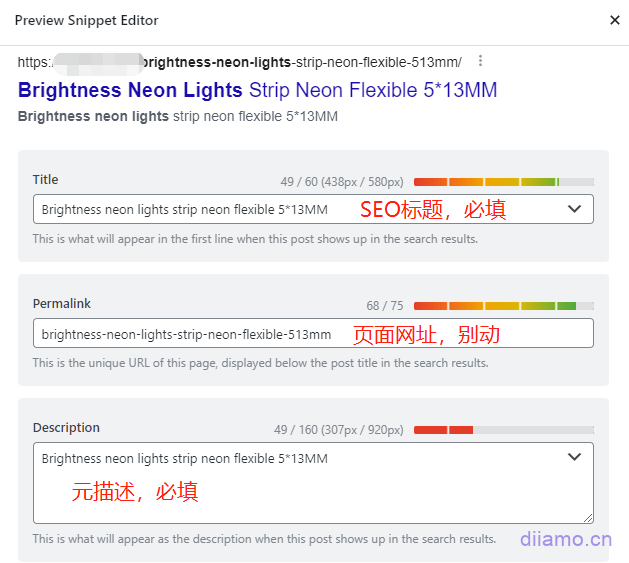
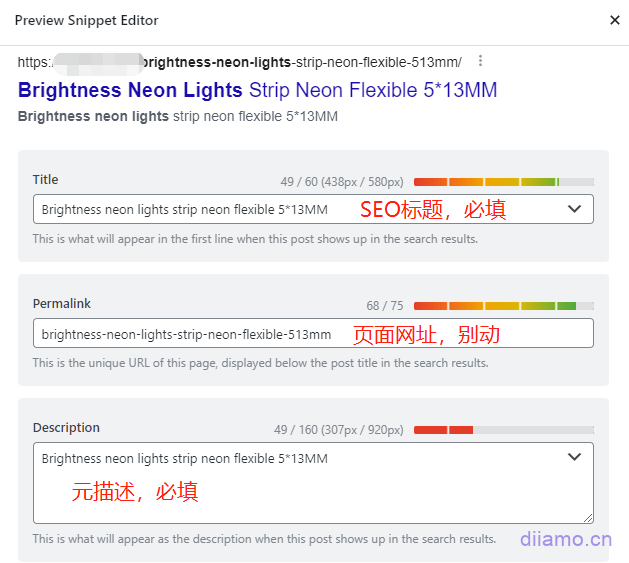
然后在Focus Keywords填入關鍵詞,填1個就行。
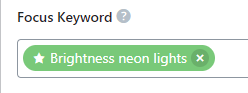
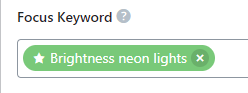
填寫完關鍵詞后會進行評分,下圖都是評分項目。綠色表示達標,紅色表示不達標需要優化。有些優化項目不是直接影響SEO,只是有可能間接影響,所以做不到100分沒關系。做到80分以上既可。![]()
![]()
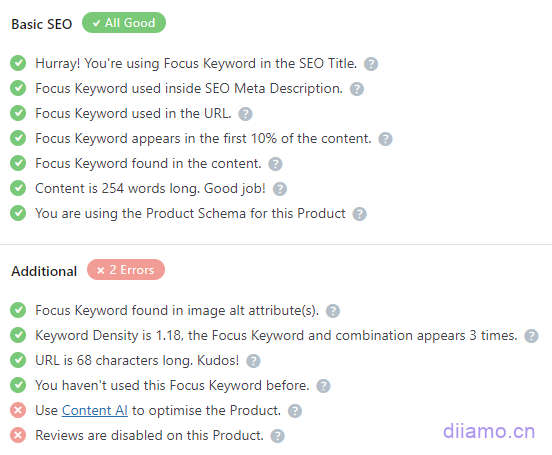
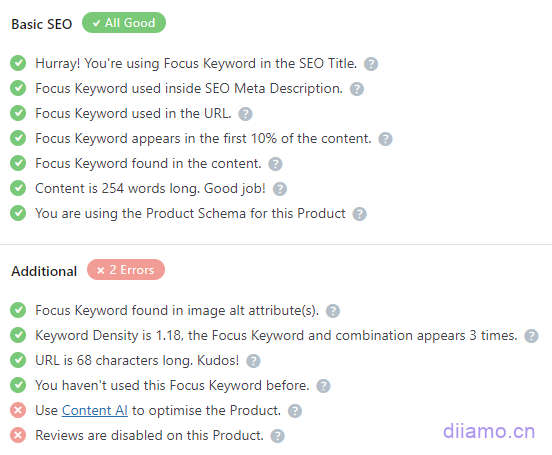
剛接觸這個插件很多人不知道評分項目是什么意思以及如何獲得100分。Rank Math官網其實有教程,點擊查看每一項評分的意思以及如何做到100分。
禁用Rank Math某些關鍵詞評分項目
在頁面、產品、文章等編輯頁面輸入關鍵詞后會進行SEO評分,有些評分項目不太實際,可以添加下面代碼禁用相應評分項目,提高分數。
如果是中文網站,添加下面代碼到“外觀”>主題文件編輯器>在右上角選擇子主題>點擊右側的“functions.php”編輯文件,復制下面全部代碼,粘貼到functions.php文件最下面點保存。
![]()
![]()
//禁用Rank Math一些SEO評分項目add_filter('rank_math/researches/tests', function ($tests, $type) {unset($tests['lengthContent'],//禁用文章長度檢測$tests['titleHasNumber'],//禁用標題中是否包含數字的檢測$tests['keywordInPermalink'],//禁用永久鏈URL中包含關鍵詞檢測$tests['keywordDensity'],//禁用關鍵字密度檢測$tests['hasContentAI'],//禁用AI功能檢測 $tests['isReviewEnabled']//禁用產品評價功能檢測);return $tests;}, 10, 2);上面禁用的評分項目有些不太適用于中文,有些不兼容中文,禁用比較好。如果不想禁用上述一些項目,把相應整行代碼刪掉就行。
如果是2B英文網站,主要做谷歌SEO,添加下面代碼到“外觀”>主題文件編輯器>在右上角選擇子主題>點擊右側的“functions.php”編輯文件,復制下面全部代碼,粘貼到functions.php文件最下面點保存。
添加更多禁用鉤子記得要在倒數第二個鉤子后面加 , 符號。
//禁用Rank Math一些SEO評分項目add_filter('rank_math/researches/tests', function ($tests, $type) {unset($tests['titleHasNumber'],//禁用標題中是否包含數字的檢測$tests['hasContentAI'],//禁用AI功能檢測 $tests['isReviewEnabled']//禁用產品評價功能檢測);return $tests;}, 10, 2);Rank Math其它評分項目鉤子清單,更多鉤子或者禁用方法請點擊查看詳情。
| contentHasTOC | keywordInContent | linksHasInternal |
| contentHasShortParagraphs | keywordInSubheadings | linksHasExternals |
| contentHasAssets | keywordInImageAlt | linksNotAllExternals |
| keywordInTitle | keywordDensity | titleStartWithKeyword |
| keywordInMetaDescription | keywordNotUsed | titleSentiment |
| keywordInPermalink | lengthContent | titleHasPowerWords |
| keywordIn10Percent | lengthPermalink | titleHasNumber |
| isReviewEnabled |
輸出keywords meta字段到源代碼中
默認情況下頁面源代碼不顯示keywords meta字段,因為顯示的話基本沒有任何積極意義。有些客戶堅持要求顯示keywords meta,可能是覺得對百度SEO有幫助吧(實際上沒有)。
添加下面代碼到“外觀”>主題文件編輯器>在右上角選擇子主題>點擊右側的“functions.php”編輯文件,復制下面全部代碼,粘貼到functions.php文件最下面點保存即可。
/*打印<meta name=”keywords” content=”focus keywords”>到頁面源代碼中*/add_filter( ‘rank_math/frontend/show_keywords’, ‘__return_true’);
常見問題 & 解決方法
請移步Rank Math插件購買頁面的常見問題 & 解決方法板塊。